Лучшие IDE для Java | GeekBrains
7 номинаций, чтобы никого не обидеть.
2 минуты
237655
Автор статьи
Илья Бубнов
Автор статьи
Илья Бубнов
https://gbcdn.mrgcdn.ru/uploads/post/910/og_cover_image/9d8d4993c138cdc1ead4b586d6a0fd67
В прошлый раз мы постарались объять необъятное, вспомнив несколько наиболее популярных и универсальных сред разработки. Опыт получился не слишком удачным, поэтому в этот раз мы сконцентрируемся только на одном языке, а именно Java. Если вы только начинаете знакомиться с ним, рекомендуем пройти бесплатный интенсив по Java-программированию.
Учредив 7 номинаций, субъективно определим лучшие из лучших:
Лучшая бесплатная IDE: NetBeans
NetBeans — мощнейшая среда разработки с открытым исходным кодом, ориентированная на интернет, мобильные и настольные приложения. Работает с Linux, Windows, MacOS и даже Oracle Solaris.
Работает с Linux, Windows, MacOS и даже Oracle Solaris.
Несмотря на то, что NetBeans позволяет работать на нескольких языках, в среде разработчиков она считается Java-ориентированной. Она прекрасно взаимодействует с JPA, JSP, Struts, Spring и библиотекой Hibernate.
Ссылка на скачивание.
Лучшая коммерческая IDE: IntelliJ IDEA
По правде говоря, IntelliJ IDEA распространяется в двух версиях, одна из которых совершенно бесплатная — Free Community Edition. Причём для начинающего разработчика данного пакета хватит с головой. В частности, IDE Android Studio, речь о которой пойдёт чуть позднее, основана именно на этой версии.
В платной же версии вы получаете поддержку фреймворков Spring (Spring MVC framework, Spring Security, Spring Boot, Spring Integration и т. д.), Node.js, Angular React, Grails, возможность использовать дополнительные языки (javascript, typescript, coffeescript) и взаимодействовать почти со семи популярными серверами (Tomcat, TomEE, GlassFish, JBoss, WildFly, Weblogic, WebSphere, Geronimo, Virgo и т. д.).
д.).
Ссылка на скачивание.
Самая популярная IDE: Eclipse
Точную цифру привести практически невозможно, но практически любой Java-разработчик с опытом работы более 2 лет сталкивался с этой IDE. Победителем в этой номинации Eclipse удалось стать благодаря большому сообществу, тонне полезной информации и бесчисленному количеств плагинов. Как и с предыдущими экземплярами, Eclipse поддерживает несколько языков, но воспринимается как приверженец Java.
Ссылка на скачивание.
Cамая универсальная IDE: JDeveloper
Ещё один продукт от Oracle с массой преимуществ, среди которых поддержка системы контроля версий и облачного сервиса Oracle, он упакован SQL Developer, PL / SQL обработчиком запросов, WebLogic Server, редакторами HTML, CSS, JavaScript, JSF, JSP, WSDL и ещё огромным количеством всевозможных полезностей.
Ссылка на скачивание.
Лучшая для Android: Android Studio
Было бы странно, если победителем в этой номинации стала какая-нибудь другая IDE. Помимо всех возможностей, который вам дарит исходная IDE IntelliJ IDEA, Android Studio включает в себя немало надстроек от Google, как чисто визуальных (макеты, форматы, GPU профайлер), так и функциональных (JUnit 4 и Firebase Test Lab для тестирования и отладки, система сборки Gradle, Instant Run).
Помимо всех возможностей, который вам дарит исходная IDE IntelliJ IDEA, Android Studio включает в себя немало надстроек от Google, как чисто визуальных (макеты, форматы, GPU профайлер), так и функциональных (JUnit 4 и Firebase Test Lab для тестирования и отладки, система сборки Gradle, Instant Run).
Ссылка на скачивание.
Лучшая IDE для обучения: DrJava
Именно к такому выводу пришла команда разработчиков под названием JavaPLT, представляющие университет Райса. Оно и неудивительно, учитывая, что DrJava — их детище. Впрочем, оставив шутки в стороне, стоит признать, что DrJava действительно прекрасно подойдёт новичкам, ведь данная IDE даже не ставит своей целью соперничество с выше названными. Главное её преимущество — предельно быстрая настройка и переход к непосредственному написанию кода. В качестве конкурентов можно на схожих условиях рассмотреть BlueJ, JGrasp и Greenfoot.
Ссылка на скачивание.
Самая перспективная IDE: MyEclipse
Приветственная надпись на странице скачивания гласит “The best Java EE IDE enhanced for the full stack developer”.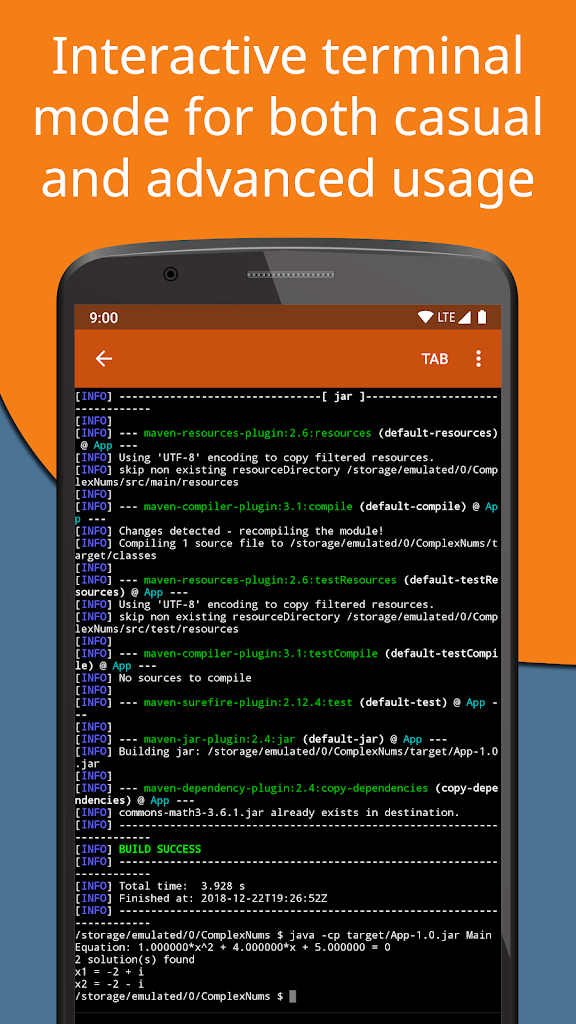 Что ж, это весьма нескромно, совсем не подкреплено фактами, но по правде говоря — недалеко от истины. В сущности, MyEclipse — это Eclipse, где всё изначально “привинчено”, “допилено” и ещё немного расширено. К услугам разработчика предлагается несколько версий, две основные — стандартная и профессиональная. Стандартная — это как раз Eclipse в новой оболочке, а Professional содержит мобильный веб-симулятор, редактор картинок, UML-редактор, шаблоны, надстройки — в общем, всё, что сделает создание продукта значительно проще.
Что ж, это весьма нескромно, совсем не подкреплено фактами, но по правде говоря — недалеко от истины. В сущности, MyEclipse — это Eclipse, где всё изначально “привинчено”, “допилено” и ещё немного расширено. К услугам разработчика предлагается несколько версий, две основные — стандартная и профессиональная. Стандартная — это как раз Eclipse в новой оболочке, а Professional содержит мобильный веб-симулятор, редактор картинок, UML-редактор, шаблоны, надстройки — в общем, всё, что сделает создание продукта значительно проще.
Ссылка на скачивание.
А чем пользуетесь вы?
ide, разработка, среда разработки, программирование, java_developer
Нашли ошибку в тексте? Напишите нам.
Выбор Java IDE — Хабр Q&A
Комментировать
Вот все говорят идея лучше… там все интуитивно…
Я начинающий прогер…
1. Поставил NetBeans… написал прогу консольную… нажал Build и в итоге у меня есть удобный проект разбитый по папочкам и в отдельной папке лежит готовый к использованию jar файл…
Поставил NetBeans… написал прогу консольную… нажал Build и в итоге у меня есть удобный проект разбитый по папочкам и в отдельной папке лежит готовый к использованию jar файл…
2. Поставил IDEA… написал прогу консольную (здесь небудем упоминать, что создание нового проекта в идее гораздо более запутанно для новичков чем в нет бинсе, надо ответить на кучу вопросов что у тебя где лежит и т.д.)… нажал Build… и что? и нифига… где мой жарник?
В общем на начальной стадии, когда еще не все понятно откуда что берется в джаве, НетБинс мне кажется проще в освоении ибо не вываливает кучу вопросов пользователю где у него JDK, а напишика мне ant скрипт руками и т.д.…
Хотя это только первое впечатление от идеи… Для продвинутых она может быть действительно манной небесной…
Ответ написан
Комментировать
Группа 8 человек, маленький опыт в Яве, год на Эклипсе. После перехода на IDEA Эклипс не могут видеть. Небо и земля.
После перехода на IDEA Эклипс не могут видеть. Небо и земля.
Проблема эклипса то, что он сделан как набор плагинов. Вы никогда непример не прибывали эго workspace сохранить в source control? Попробуйте.
Ответ написан
Программирую на Eclipse, нравится. Раньше пользовался NetBeans, но сейчас перестал. Дизайнер форм в Eclipse, правда, надо будет отдельно подключать.
Кстати, насчет NetBeans, Oracle не так давно грозились сделать NetBeans самой популярной IDE под джаву. Интересно, что у них выйдет.
Ответ написан
Мой выбор — NetBeans (все плагины, что мне нужны, есть на него, плюс привычные хоткеи — дело тонкое и непереносимое). Но советую попытать себя в Eclipse также, может быть, Вам он придется больше по душе, ведь, как говорится, «на вкус и цвет».
Но советую попытать себя в Eclipse также, может быть, Вам он придется больше по душе, ведь, как говорится, «на вкус и цвет».
Ответ написан
Комментировать
Сначала начинал на Eclipse, прошёл NetBeans и остановился на Idea. Ну очень нравится мне эта IDE, просто иногда включаю eclipse, чтобы на него посмотреть и не более
Ответ написан
Комментировать
Поговаривают что IDEA на голову выше всего остального, не щитая ее выбор между eclipse и net beans.
Тут на вкус и цвет все фломастеры… как известно
Ответ написан
Комментировать
Долгое время работал в Eclipse. В какой-то момент чисто из интереса решил посмотреть на IDEA. Теперь даже не тянет пользоваться ничем другим.
А вообще, выбор IDE — вещь сугубо индивидуальная. Я бы посоветовал попробовать поработать в каждой (благо их всего 3) и уже после этого для себя решить — в какой Вам работается наиболее комфортно.
Ответ написан
Комментировать
Как начинающему прогеру рекомендовал бы вам сначала компилировать и запускать без использования IDE. При правильном изучении после перехода на IDE все вопросы типа «что такое класспас» и «а где мой джарник» отпадут сами собой.
Ответ написан
IntelliJ IDEA — если готовы заплатить, то это самая адекватная IDE из всех трех.
Ответ написан
Мне больше всего нравится Netbeans. После него идёт Eclipse, а затем IDEA.
Насчёт советовать — попробуйте поработать со всеми тремя средами и выберите ту, с которой вам удобнее работать. Eclipse для новичков несколько сложнее для освоения, нежели Netbeans. Но тут я ориентируюсь на свой старый опыт. У вас может сложиться совершенно другое впечатление.
В любом случае будет очень нелишним уметь работать во всех средах. Кто знает с каким проектом вам придётся столкнуться в будущем и в какой среде он будет разрабатываться.
Кто знает с каким проектом вам придётся столкнуться в будущем и в какой среде он будет разрабатываться.
Ответ написан
Комментировать
Знакомые java’исты пишут на Eclipse, в том числе под blackberry и android
Ответ написан
Приходилось работать не меньше полугода (в каждой) в: VS6, JBuilder, JDeveloper, Eclipse, NetBeans, IntelliJ. Последняя — самая удобная (IDEA). Если пройтись по комментария, то выбор очевиден.
Ответ написан 2011, в 17:22″> более трёх лет назад
Тоже так считаю. Вообще трудно это объяснить людям, которые только Eclipse и использовали. У меня и на Eclipse, и на IDEA где-то по 3-4 года, но мои доводы никто из знакомых не воспринимает ). С другой стороны, если Eclipse их устраивает, не вижу смысла очень сильно переубеждать.
Кстати, когда-то знакомые рассказывали об интересной статье (к сожалению, найти ее мне не удалось). Смысл такой — один адекватный java-developer, который годами использовал только Eclipse, решил провести эксперимент с IDEA — вроде как программировать 3 месяца только на ней и писать еженедельные отчеты о том, что нравится, а что — нет. Результат: через 2 месяца он купил себе лицензионную IDEA и сказал, что будет использовать только ее. C’est la vie.
Ответ написан 2011, в 19:01″> более трёх лет назад
Комментировать
Netbeans. Пытаюсь пересилить себя и пересесть за Eclipse.
В нетбинсе нравится простота вхождения- запустил и начал писать код.
это как visual studio.
пс. нетбинс в мире IDE как виндовс-все включено и работает, но возможности меньше.
Eclipse-как Linux-поначалу непривычно и даже неудобно, но сделать с ней можно больше
Ответ написан
пользуюсь Eclipse, нравится больше всех. все что надо есть, все достаточно удобно. Пробовала NetBeans, не прониклась. IDEA не пробовала.
Ответ написан
Комментировать
IntelliJ IDEA Ultimate содержит очень много полезных плюшек.
В частности, быстрые template’ы при настройке под конкретный проект в несколько раз убыстряют написание кода. Фактически, практически все время тратится на обдумывание, а реализация очень быстрая.
Для сопровожденцев же в ней есть незаменимые инструменты рефакторинга и анализа взаимосвязей в коде.
Language Injection — незаменимая вещь, аналогов в других IDE не знаю.
Ну, а про поддержку на уровне синтаксиса и рефакторинга самых различных framework’ов я вообще молчу.
Ответ написан
Здесь много об IDEA писали — habrahabr.ru/qa/5440/
Думаю, будет интересно.
Ответ написан
Я предпочитаю IDEA. Здесь я подробно описал, почему: http://habrahabr.ru/post/112749/
Ответ написан
Комментировать
Ни в коем случае не пользуйтесь NetBeans. Поддержки у них фактически нет. Я столкнулся с багом в среде и написал в их багтрекинговую систему в надежде на то, что они будут его исправлять. Но вместо того чтобы помогать, их разработчик включил дурака и стал убеждать меня, что бага там нет, а это я что-то неправильно делаю. С таким отношением никому не рекомендую с ними связываться. А вот об IntelliJ я слышал прямо противоположное. Джон Томпсон, автор учебного курса по Spring на Udemy, рассказывал в этом курсе, что как-то у него перестал работать проект в IntelliJ и он обратился в их службу поддержки. Так ему в течение 3 минут ответили, почему это происходит и что с этим делать. Eclipse практически не пользовался, так что ничего сказать не могу.
Джон Томпсон, автор учебного курса по Spring на Udemy, рассказывал в этом курсе, что как-то у него перестал работать проект в IntelliJ и он обратился в их службу поддержки. Так ему в течение 3 минут ответили, почему это происходит и что с этим делать. Eclipse практически не пользовался, так что ничего сказать не могу.
Ответ написан
Комментировать
Какую IDE выбрать backend-разработчику: Java, PHP, Python, Go
/* Статья обновлена 7 апреля 2022 */
IDE (Integrated Development Environment) — это интегрированная, единая среда разработки, которая используется программистами для создания ПО. По-другому называется редактором.
Согласно Википедии, на сегодняшний день существует больше 50 различных IDE — универсальных или заточенных под конкретную технологию. Какие-то существуют на рынке давно и собрали свою аудиторию, а какие-то только развиваются. Поэтому перед начинающими разработчиками встает вопрос: какой редактор выбрать?
Какие-то существуют на рынке давно и собрали свою аудиторию, а какие-то только развиваются. Поэтому перед начинающими разработчиками встает вопрос: какой редактор выбрать?
В этой статье мы разберемся, какими IDE пользуются backend-разработчики MediaSoft, расскажем про альтернативы и поделимся полезными плагинами и расширениями, которые сделают редактор удобнее в работе.
Другие статьи серии: «Какую IDE выбрать — frontend» и «Какую IDE выбрать — mobile».
INTELLIJ IDEAПавел, Java-разработчикПочему именно эта IDE
В своей работе я использую IntelliJ IDEA от JetBrains. Фактически, она стала отраслевым стандартом для Java-разработчиков: в нашей команде мы работаем только в этой IDE, и я пока не встречал проект, где кто-то использовал бы другую среду.
В IDEA есть две редакции: Ultimate и Community. Я пользуюсь Ultimate, так как она отлично подходит для корпоративной и web-разработки: включает в себя поддержку Spring, Hibernate, Java EE, AspectJ, работу с БД, http-клиент и развертывание на серверах приложений. Подписка на Ultimate стоит $499 в год. Но есть бесплатные программы для студентов, преподавателей, некоммерческих организаций и Open Source-проектов.
Подписка на Ultimate стоит $499 в год. Но есть бесплатные программы для студентов, преподавателей, некоммерческих организаций и Open Source-проектов.
Функционал бесплатной Community ограничен, но как и в Ultimate, она поддерживает языки Java, Kotlin, Scala, Rust, языки разметки HTML, XML, JSON, YAML, работу с системами контроля версий, системы сборки, фреймворки Android, Java FX и Swing, Docker. Отлично подходит для разработки десктопных и консольных приложений на Java и под Android.
Минусы
IDEA занимает довольно много памяти, особенно при работе с несколькими проектами сразу, так что потребуется мощный компьютер. В определенный момент может зависнуть, например, выполняя обновление индекса файлов или скачивая зависимости системы сборки. Обычно, это происходит после того, как IDE начинает показывать ошибки там, где их точно быть не должно. Помогает сброс кэша вручную.
Альтернативы
Из альтернатив IntelliJ IDEA можно выделить NetBeans и Eclipse. Однако в этом случае попрощайтесь со многими удобными инструментами. Например, умное автодополнение, подсветка кода, удобный отладчик. В Eclipse для этого необходимо устанавливать многочисленные конфликтующие между собой плагины.
Однако в этом случае попрощайтесь со многими удобными инструментами. Например, умное автодополнение, подсветка кода, удобный отладчик. В Eclipse для этого необходимо устанавливать многочисленные конфликтующие между собой плагины.
Советы
Если IDEA что-то не поддерживает, то, как правило, можно найти соответствующий плагин. Однако, за последние несколько лет лично я установил только один — плагин для поддержки Lombok (не сторонник использования этой библиотеки, но был ряд проектов, где ее использование было требованием нашего клиента).
Ярослав, Java-разработчикПочему именно эта IDE
Опытным разработчикам я посоветую выбрать IntelliJ IDEA. Ее плюсы:
- Удобная работа с кодом;
- Классный дизайн;
- Работа со многими полезными и необходимыми инструментами из коробки: Git, базы данных, поддержка фреймворков Spring, Hibernate, Gradle, Maven, новые версии IDEA с JDK 14;
- Горячие клавиши;
- Бесплатная Ultimate-версия для студентов;
- Есть функция синхронизации настроек: список установленных плагинов, переопределенные hot keys и тому подобное;
- Каждое большое обновление — новая заставка при запуске программы 🙂
Минусы
Работа с Git. Дерево коммитов выглядит не интуитивно, функционал может показаться сложным, особенно новичкам в системе управления версиями.
Дерево коммитов выглядит не интуитивно, функционал может показаться сложным, особенно новичкам в системе управления версиями.
Альтернативы
Начинающим разработчикам будет полезна Eclipse. Этот редактор заставит делать некоторые вещи, которые другой сделает за вас.
Например, в IntelliJ IDEA очень мощная функция автозаполнения, которая «дописывает» ваш код. В Eclipse она не такая прокачанная и необходимо думать над каждым словом самостоятельно. Это помогает более глубоко понимать собственный код.
Советы
Выучить простой набор горячих клавиш для работы с кодом. Например, разные варианты перемещения курсора, автоматическое построение простейших конструкций (геттеры, сеттеры, конструкторы), перемещение между вкладками редактора кода, работа с Git (commit, pull, push), перемещение внутри классов и методов, интерфейсов и реализаций.
Плагины:
- Lombok — позволяет заменить классические геттеры и сеттеры одной аннотацией;
- Key Promoter X — поможет в изучении горячих клавиш в очень надоедливой форме;
- Gradle/Maven — упрощенная сборка приложения; Database tools — работа с данными в БД; и прочие стандартные плагины, которые предлагаются во время установки IDE.

Больше материала
Если возникают проблемы, то лучший гайд — это официальная документация. В остальных случаях — изучение методом проб и ошибок 🙂
Вадим, PHP / Python-разработчикПочему именно эта IDE
В работе пользуюсь Inteliji IDEA Ultimate от JetBrains. Ее основные плюсы в удобстве и мультиязычности: редактор дает возможность делать многое «из коробки», что очень полезно, так как я пишу сразу на нескольких языках. В дополнение эта IDE поддерживается на всех ОС (Windows, Linux, Mac), а в плане эргономики не встречал ничего лучше.
Минусы
Конфликт горячих клавиш с MacOS. Например, при нажатии на «закомментировать строчку», у меня вдобавок открывается окно помощи программы.
Альтернативы
Вопрос поднимался один раз, но установив пробную версию IDEA, понял, что все устраивает.
Советы
В основном использую плагины для related-вещей, таких как подсветка синтаксиса в blade, twig и прочих шаблонизаторах. Также могу посоветовать PHP Inspections и Phpcs для PHP-разработчиков.
Также могу посоветовать PHP Inspections и Phpcs для PHP-разработчиков.
Единственный совет при работе с IDE, который могу дать: по максимуму пользоваться возможностями, но не забывать и про нативную работу. Например, я работаю с Git и Docker через консоль, чтобы «руки помнили».
PHPSTORMАндрей, PHP-разработчикПочему именно эта IDE
В работе использую PhpStorm от JetBrains. При выборе IDE обращал внимание на удобство, интуитивность в управлении и слова старшего товарища «возьми нормальный редактор». Так выбирали инструмент большинство моих коллег, потому что «сел — работаешь, а не носишься с 10 плагинами и 15 сниппетами».
В дополнение, большое количество приятных мелочей вроде встроенной работы с Git, базами данных, Docker и даже, удивительно, Joomla и WordPress. Во время первого запуска тебе предложат плагин для Symfony.
Неожиданно, но Vue-плагин лучше работает у PhpStorm, чем Vetur для VSCode. То есть, IDE заточенная под PHP неплохо справляется с JavaScript и TypeScript, Angular, Vue, Less/Sass.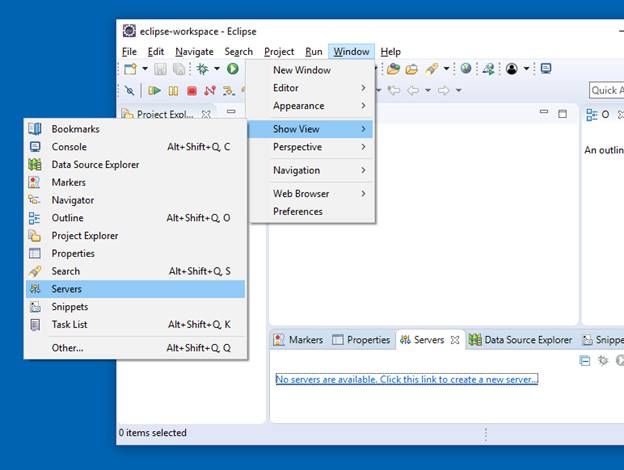
А еще у редактора лучшая поддержка языка из того, что я видел. Можно даже выбрать конкретную версию, а с версиями 5.6 — 8.x это актуально.
Очень удобный встроенный инструмент для работы с базами данных — после него я вообще забыл, что существуют такие вещи, как phpMyAdmin, HeidiSQL и DBeaver. Всегда можно посмотреть текущую структуру таблицы, индексы, хранимые процедуры, запросы и консоль с автодополнением.
Минусы
Раньше бы я сказал, что главный минус — это ценник $89 в год. Но сейчас считаю, что такая цена за инструмент — вполне адекватно.
Также иногда IDE тратит много ресурсов (из-за Java, на которой написан редактор). Сам PhpStorm на старте выдает 300-400 МБ в оперативной памяти, а потом у тебя неожиданно пропадает 2 ГБ. Ой.
Альтернативы
Я начинал писать код в Notepad++, потом пробовал SublimeText (когда он еще был популярен), потом VS Code. Последним пользуюсь на досуге, когда время от времени пишу на JS.
Советы
Работаете с конкретным стеком? Берите конкретную IDE.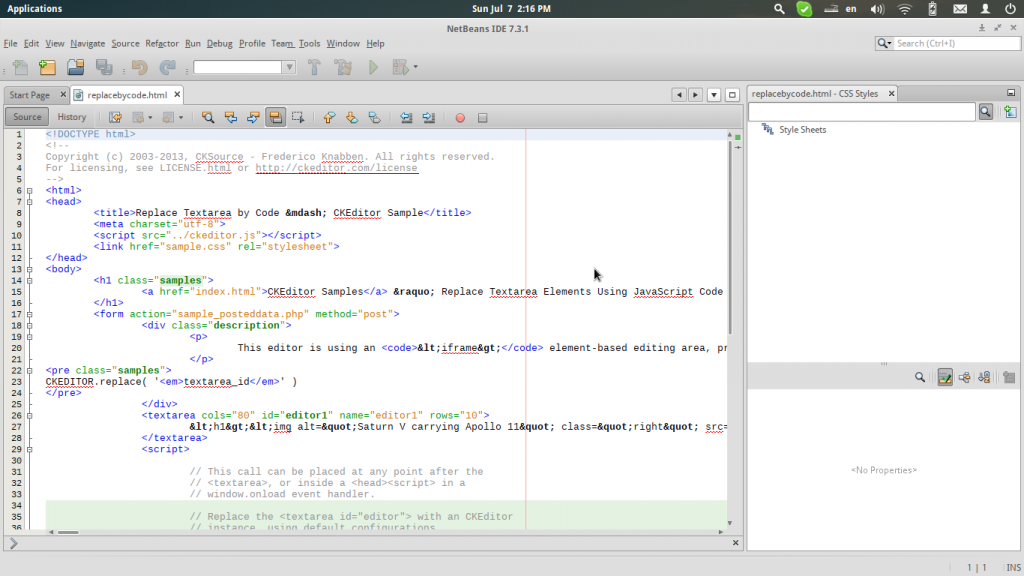 Переехать с PyCharm на WebStorm, а потом на GoLand вообще не проблема, потому что у все них одно ядро.
Переехать с PyCharm на WebStorm, а потом на GoLand вообще не проблема, потому что у все них одно ядро.
По возможности купите лицензию и помните, что в начале работы вам не нужна вся IDE.
Не пренебрегайте автогенерацией (скаффолдинг). Геттеры, сеттеры, болванка класса с заглушками родительских методов — это удобно.
На Windows 10 при открытии нового проекта посмотрите в правый нижний угол — IDE может предложить внести папку с проектом в игнор-лист Windows Defender, чтобы он не сканировал постоянно файлы. Просто скажите «да».
Изучите документацию IDE. Она неплохая 🙂
Михаил, PHP-разработчикПочему именно эта IDE
В разработке использую PhpStorm от JetBrains, которую выбрал по совету опытных разработчиков компании, так как в то время IDE была не настолько известна. В начале редактор показался достаточно сложным в освоении, но после изучения основных фич стал незаменим в разработке.
До сих пор остаюсь в этой среде по причинам:
- Много лет работы, привычные и настроенные под себя темы приложения и редактора кода;
- Полноценная поддержка всех около-web языков и структур CSS, JavaScript, TypeScript, JSON и т.
 д.;
д.; - Возможность полноценной разработки frontend-приложений на базе JS-фреймворков;
- Удобная работа с VCS, просмотр лога, интерфейс разрешения конфликтов при объединении веток, работа со стеком и т.д.;
- Полноценная интеграция с Docker без установки дополнительных плагинов и модулей;
- Наличие IDE от того же разработчика JetBrains для любых других языков программирования. Стилистика и основные принципы работы практически не отличаются;
- Симпатичный и продуманный интерфейс;
- Стабильная работа приложения даже на средних по мощности машинах;
- Полноценная поддержка Unit-тестов.
Минусы
Как и в любом приложении бывают случаи зависания и краша. Но обычно это не сопровождается потерей данных, так как IDE хранит всю историю изменения файлов и постоянно сохраняет актуальное состояние проекта.
Альтернативы
Раньше работал исключительно с Notepad++, модулем для подключения серверу по FTP и функцией сравнения файлов (про систему контроля версий VCS я тогда еще не знал). Когда на более сложных проектах Notepad++ перестал справляться, начал искать альтернативу IDE.
Ради спортивного интереса рассматривал вариант бесплатного NetBeans — эта IDE достаточно похожа по функционалу и UI. Но все-таки по удобству использования, интеллектуальным фичам и фичам для рефакторинга кода продукт от JetBrains выигрывает даже с учетом того, что этот редактор платный.
Советы
Фичи
- Используйте Live Template — настраиваемые комбинации символов и клавиш, в которые можно заложить логику вывода в редактор часто используемых конструкций кода. Есть базовый набор шаблонов из коробки, а можно настроить свои.
- Поиск по всем файлам проекта при двукратном нажатии Shift. Последующее двукратное нажатие Shift с открытым окном поиска «по всему» ставит галочку на опции «Искать в файлах, не входящих в проект» (например, файлы в папке vendor, node_modules и т.
 д.).
д.). - Find in Path. Поиск файлов по вхождению строки в тело либо в название файла в рамках директории / проекта.
- Refactoring->Rename. Переименование переменных, классов, методов, функций с поиском и исправлением всех вхождений этих переменных, классов, методов, функций.
- Introduce Variable / Constant / Field / Parameter. Быстрое извлечение значений из кода в переменные, константы или поля класса.
- Extend selection — расширение области выделения при каждом нажатии горячей клавиши.
- Context Actions. Полезные операции, зависящие от контекста курсора: замена кавычек с одинарной на двойную и обратно, конвертация формата записи массива с традиционного на короткий формат, конвертация строки из параметров через запятую в многострочный формат записи и т.д.;
- Выбрать вариант в автокомплите можно с помощью Tab или Enter. Например, при автокомплите для замены метода класса Enter просто добавит новый вариант и старый придется удалять вручную.
 Tab произведет замену автоматически.
Tab произведет замену автоматически.
Плагины
- env files support — работа с файлами переменных окружения.
- Markdown — помощь в написании README.md, подсвечивает синтаксис и визуализирует верстку.
- Task Management — мощный плагин для интеграции с популярными task-менеджерами, настройка шаблонов для сообщений коммитов и многое другое.
Почему именно эта IDE
PyCharm используют на всех обучающих курсах по Python. В таком случае не надо ставить дополнительных плагинов для работы с языком. В каком-то смысле тут нет альтернатив 🙂
Минусы
Во-первых, редактор тормозит, когда в файле присутствует много кода. Это проблемы неправильной структуры проекта, но такие файлы в работе иногда встречаются.
Во-вторых, ошибочно подсвечивает атрибуты: актуально для PyCharm Community, где нет поддержки фреймворков, а также при неполном документировании типов параметров функции, сторонней библиотеки. Но это бывает редко.
Но это бывает редко.
Альтернативы
Atom, Spyder или Sublime Text. Основной их минус в том, что самые важные функции для Python-разработки не идут «из коробки». Их необходимо устанавливать самому с помощью разных плагинов и расширений.
Советы
Несколько интересных плагинов:
- IDE Features Trainer поможет изучить основные ярлыки и функции в интерактивном режиме;
- Key Promoter X при нажатии кнопки мыши в IDE покажет сочетание клавиш, которые можно использовать вместо этого;
- Python Security анализирует потенциальные недостатки безопасности в вашем коде и предлагает исправления;
- PyCrunch — средство для непрерывного выполнения тестов;
- CodeStream объединяет в IDE основные инструменты разработки, такие как GitHub, GitLab, Bitbucket, Slack, Teams, Jira, Trello и т.д.;
- Power Mode II — забавный плагин из категории Fun Stuff 🙂
Cборник полезных гайдов
GOLANDВлад, GO-разработчикПочему именно эта IDE
В работе использую GoLand от JetBrains, так как не смог найти более удобного инструмента для разработки.
В первую очередь для меня важна кроссплатформенность, так как часто приходится работать на разных ОС и не хочется привязываться к одной платформе.
Немаловажно и качество: чужие баги — это последнее, с чем хочет столкнуться программист при разработке. Особое значение имеет расширяемость среды разработки, так как разработчики IDE не смогут покрыть все варианты использования и тут на помощь придет большое коммьюнити.
Далее я учитывал уже более специфические вещи, такие как «умный» автокомплит, поддержка go modules, простота и удобство навигации по коду.
Минусы
Среде разработки требуется больше времени для запуска и оперативной памяти, чем другим. Поэтому использовать GoLand для быстрого просмотра файлов с исходным кодом нецелесообразно.
Также у GoLand, как и других продуктов JetBrains, порог вхождения немного выше, чем у почти любого другого редактора кода. Поэтому я бы не советовал этот инструмент начинающим программистам.
Альтернативы
Некоторое время использовал Visual Studio Code, но меня не устроили качество и скорость автокомплита, а также общее качество данного редактора..png?itok=fdgrnZ4E) Возможно, сейчас уже всё изменилось, но пробовать уже не хочется.
Возможно, сейчас уже всё изменилось, но пробовать уже не хочется.
Советы
Использование функции «Language Injection» вкупе с настроенным подключением к базе данных вашего приложения значительно облегчит процесс написания SQL-запросов в коде. GoLand будет подсказывать и подсвечивать ошибки, исходя из модели данных вашего приложения и синтаксиса SQL.
Также стоит разобраться с системой автокомплита (smart completion, postfix complete) и возможностями рефакторинга. Это сэкономит вам куда больше времени, потраченного на его изучение. Не стоит забывать о возможности визуализации данных профилировщика.
Из плагинов я могу посоветовать «Go Linter» (интегрирует всем известный golangci-lint в GoLand) и «VS Code Keymap» (для разработчиков, которые переходят с Visual Studio Code на GoLand).
Больше материала
Официальная документация
Советы и лайфхаки по работе в IDE от JetBrains
В ИТОГЕВ backend-разработке программисты чаще всего используют одну из IDE от JetBrains. PhpStorm для разработки на PHP; PyCharm для Python; GoLand для Go. Отраслевой стандарт для Java-разработки — IntelliJ IDEA.
PhpStorm для разработки на PHP; PyCharm для Python; GoLand для Go. Отраслевой стандарт для Java-разработки — IntelliJ IDEA.
Как альтернативы можете рассмотреть NetBeans, Eclipse или VS Code, но готовьтесь к долгому процессу «до-настройки» и большому количеству конфликтов, связанных с разными конфигурациями плагинов.
Но выбор всегда остается за вами — поймите цели и задачи вашего проекта и с умом используйте советы наших разработчиков при выборе редактора. Хорошей работы и учебы и до встречи!
- #java
- #python
- #php
- #go
- #inteliji_idea
- #phpstorm
- #pycharm
- #goland
поделиться
статьи по теме
Читать
Миграции баз данных с помощью библиотеки Liquibase
Статья на Типичном программисте
15.07.2022
Читать
8 ресурсов по Python от преподавателей Академии: статьи, YouTube-каналы и книги
30.
 03.2022
03.2022Читать
Паттерны проектирования: для чего нужны, какими бывают и чем отличаются от архитектурных
25.10.2021
Читать
Как стать веб-разработчиком с нуля
Комментарий на Promdevelop
05.06.2021
Читать
Инструменты разработчика на Java: Spring, Hibernate, MyBatis и другие
26.
 02.2021
02.2021Смотреть
Пишем свой DI-контейнер на Java
Лайвкодинг мастер-класс совместно с Skillbox
12.12.2020
15 ЛУЧШАЯ Java IDE (компилятор/редактор) для Windows, Mac, Linux в 2022 году
Java — это язык программирования и вычислительная платформа для разработки приложений. Впервые он был выпущен Sun Microsystem в 1995 году, а затем приобретен корпорацией Oracle. Это один из наиболее часто используемых языков программирования. Существует множество IDE для Java, которые предлагают интеллектуальное завершение кода и проверку ошибок в режиме реального времени. Выбор лучшей Java IDE из множества вариантов может оказаться непростой задачей.
Ниже приведен тщательно подобранный список лучших IDE для Java с их популярными функциями, веб-сайтами и ссылками для скачивания IDE для Java. Список содержит как открытое (бесплатное), так и коммерческое (платное) программное обеспечение.
| Имя | Платформа | Ссылка |
|---|---|---|
| Затмение | Windows, macOS, Linux | Загрузить сейчас |
| IntelliJ IDEA | Windows, macOS, Linux | Загрузить сейчас |
| Синий J | Windows, macOS, Linux, Ubuntu | Загрузить сейчас |
| Мое затмение | Windows, macOS, Linux | Загрузить сейчас |
| Xcode | Windows, macOS и Linux | Загрузить сейчас |
#1) Eclipse
Eclipse — это IDE для написания и компиляции Java-программ. Он выделяет синтаксис, который вы написали. Этот инструмент позволяет легко отлаживать программу.
Особенности:
- Он предоставляет вам готовый шаблон кода.
- Эта среда разработки Java для Windows автоматически проверяет синтаксис.
- Поддерживает рефакторинг кода. (Процесс улучшения внутренней структуры кода).
- Eclipse позволяет удаленно управлять проектом.
- Программное обеспечение имеет удобный интерфейс с функцией перетаскивания.
- Вы можете расширить функциональность Eclipse с помощью подключаемых модулей.
Платформы : Windows, Linux и macOS
Ссылка: https://www.eclipse.org/downloads/
#2) IntelliJ IDEA
IntelliJ IDEA — это многоцелевая IDE по Java-разработке. Это один из лучших компиляторов Java, который предлагает расширенную поддержку разработки веб-приложений, мобильных и гибридных приложений.
Особенности:
- Анализирует исходный код между всеми файлами проекта и языками.

- Этот инструмент предоставляет список наиболее подходящих символов, применимых в текущем контексте.
- Позволяет проводить рефакторинг на разных языках.
- Этот инструмент ищет повторяющиеся фрагменты кода на лету.
- Проверки и быстрые исправления.
- IntelliJ IDEA предлагает ориентированную на редактор среду.
- Позволяет пользователям легко использовать статические методы или константы.
Платформы : Windows, Linux и macOS
Ссылка: https://www.jetbrains.com/idea/
#3) BlueJ
BlueJ — это бесплатная Java IDE для начинающих. Это один из лучших редакторов для Java, который позволяет визуально намного быстрее сканировать код. Инструмент предлагает множество расширений для расширения его функциональности.
Особенности:
- Он имеет компактный, простой и портативный интерфейс.
- Позволяет запускать объекты Java во время работы программы.

- Вы можете использовать этот инструмент без его установки.
Платформы : Windows, macOS, Linux и Ubuntu
Ссылка: https://www.bluej.org/
#4) MyEclipse
MyEclipse от CodeMix — это простая Java IDE. Это программное обеспечение предлагает проверку ошибок в режиме реального времени при написании программы. Это один из лучших компиляторов Java, который позволяет настраивать темы.
Особенности:
- Поддерживает подсветку синтаксиса.
- Позволяет устанавливать точки останова.
- Предлагает надежный отладчик.
- Вы можете быстро открыть файл и запустить свой код.
- Написать код из браузера.
- Эта Java-программа IDE имеет встроенный сервер Tomcat.
- MyEclipse предоставляет множество библиотек и мастеров.
Платформы : Windows, macOS и Linux
Ссылка: https://www. genuitec.com/products/myeclipse/
genuitec.com/products/myeclipse/
#5) Xcode
Xcode — это редактор, с помощью которого можно легко писать программы на Java. Это одна из лучших Java IDE для Mac, которая предлагает автоматическое завершение кода, свертывание кода, подсветку синтаксиса и многое другое.
Особенности:
- Вы можете быстро открыть любой файл.
- Позволяет графически сравнивать два файла.
- Вы можете легко отладить программу с помощью отладчика Xcode.
- Xcode предлагает вспомогательный редактор, который показывает полезные файлы, такие как вызывающие объекты, аналог заголовка и т. д.
Платформы : macOS
Ссылка: https://developer.apple.com/xcode/
#6) Apache NetBeans
Apache NetBeans — это интегрированная среда разработки для написания программ на Java. Он имеет окно проекта, которое показывает список проектов, существующих в настоящее время.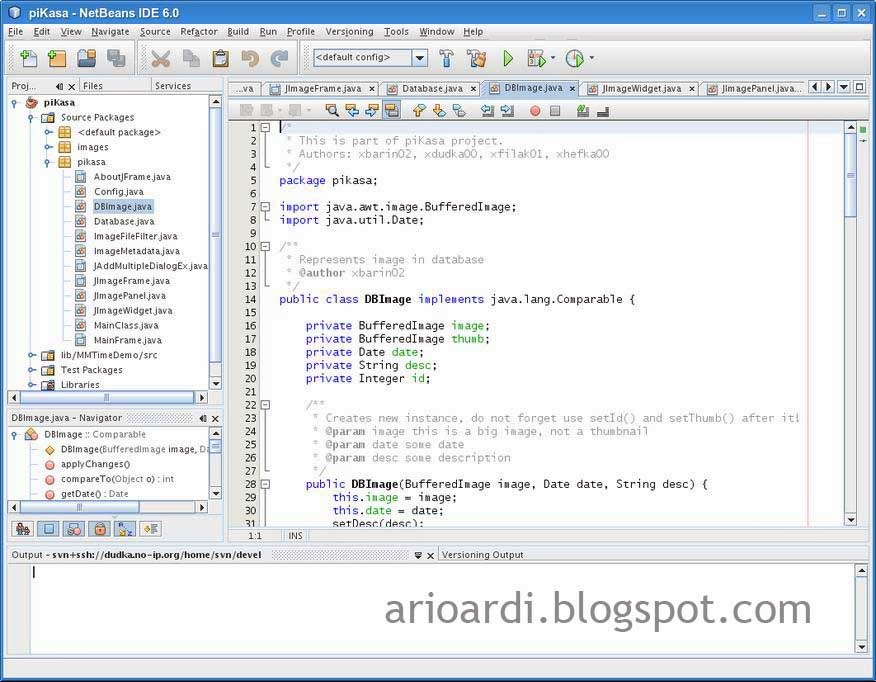
Особенности:
- Вы можете легко увидеть структуру класса Java.
- Автоматически заполняет скобки.
- Это приложение имеет служебные окна, которые показывают доступные в данный момент внешние службы.
- Эта Linux Java IDE предлагает готовые шаблоны для написания сценария.
- Вы можете отформатировать фрагмент кода с помощью сочетания клавиш.
- Инструмент выделяет переменные и ключевые слова Java.
- Netbeans предоставляет подсказки параметров, вводя символ $.
Платформы : Windows, macOS и Linux
Ссылка: https://netbeans.org/
#7) jGRASP
jGRASP — это облегченная среда разработки Java. Он предназначен для автоматической генерации программной визуализации. Этот инструмент запускает программу с помощью JVM (виртуальная машина Java).
Особенности:
- Этот инструмент предлагает графический отладчик.

- Исходный код можно легко свернуть в зависимости от структуры CSD (диаграмма структуры управления).
- Обеспечивает раскрашивание на основе синтаксиса.
- jGRASP имеет значки и меню для компиляции, запуска и отладки любой программы.
Платформы : Windows, macOS и Linux. и Android Studio. Этот инструмент может автоматически завершать линию. Это один из лучших редакторов кода для Java, который предлагает примеры кода, относящиеся к вашему проекту в среде IDE.
Особенности:
- Он сохраняет ваш код в тайне.
- Вы можете писать программы быстрее, используя функции предсказания кода.
- Этот инструмент помогает предотвратить ошибки, предоставляя рекомендации.
- Предлагает эффективный способ обнаружения кода, не выходя из программы.
Платформы : Windows, macOS и Linux
Ссылка: https://www.codota.com/
#9) Codenvy
Codenvy — это облачная IDE с открытым исходным кодом. Это приложение включает в себя многопользовательскую платформу удаленной разработки. Это один из лучших редакторов для Java, который предлагает SDK (System Development Kit) для создания плагинов для фреймворков, инструментов или языков.
Это приложение включает в себя многопользовательскую платформу удаленной разработки. Это один из лучших редакторов для Java, который предлагает SDK (System Development Kit) для создания плагинов для фреймворков, инструментов или языков.
Особенности:
- Позволяет получать доступ к проектам с нескольких устройств.
- Программисты могут совместно использовать рабочее пространство.
- Предлагает расширения и API.
- Вы можете легко управлять своим облаком так, как вам нужно.
- Простое управление версиями.
- Может автоматизировать жизненный цикл рабочей области.
Платформы : Windows, macOS и Linux
Ссылка: https://codenvy.com/
Он поддерживает более 60 языков. Этот инструмент может быстро загружать большие файлы.
Особенности:
- Вы можете настроить пункты меню.
- Позволяет открывать файл без ввода пути.

- Простота интеграции Subversion, CVS и т. д.
- Вы можете расширить общую блочную структуру.
- SlickEdit может автоматически форматировать код при вставке.
- Вы можете создавать многоплатформенные диалоговые окна с графическим интерфейсом.
- Это программное обеспечение автоматически сохраняет файл после определенного периода бездействия.
Платформы : Windows, macOS, Linux, Solaris и т. д.
Ссылка: http://slickedit.com/
#11) JBoss Forge
JBoss Forge — это приложение для разработки программного обеспечения. Это одна из лучших IDE для программирования на Java, которая предоставляет мастера и расширения для написания программ. Это программное обеспечение имеет различные инструменты, которые помогут вам писать приложения Java.
Характеристики:
- Это программное обеспечение для программирования на языке Java позволяет улучшить рабочий процесс.

- Вы можете легко просматривать дополнения.
- Это приложение ускоряет и упрощает процесс разработки.
- Помогает работать в таких средах, как Eclipse, IntelliJ, NetBeans и других.
Платформы : Windows, macOS и Linux
Ссылка: https://forge.jboss.org/
#12) JDeveloper
JDeveloper — это IDE, которая может упростить приложения на основе Java. Это один из лучших редакторов кода для Java, который позволяет вам управлять полным жизненным циклом программного обеспечения. Он предлагает визуальный редактор.
Особенности:
- Поддерживает Java EE (Enterprise Edition) и Java SE (Standard Edition).
- Это приложение поможет вам разработать мобильное приложение и веб-сайт.
- Имеет функцию перетаскивания.
- JDeveloper предлагает удобный интерфейс.
- Вы можете легко соединить вашу Java-программу с базой данных.

Платформы : Windows, macOS и Linux
Ссылка: https://www.oracle.com/application-development/technologies/jdeveloper.html
#13) JEdit
JEdit — это интегрированная среда разработки Java. Это одна из лучших IDE для программирования на Java, которая предлагает функцию переноса слов (перемещение курсора мыши на следующую строку без нажатия клавиши ввода). Этот инструмент поддерживает Unicode и UTF8.
Особенности:
- Эта облегченная Java IDE позволяет загружать/сохранять подключаемые модули Java с помощью диспетчера подключаемых модулей на вашем компьютере.
- Широкие возможности настройки и настройки.
- Это программное обеспечение предоставляет команды клавиатуры для управления строками, абзацами и словами.
- Программное обеспечение предлагает неограниченное количество функций отмены/возврата.
- Копирование и вставка с неограниченным буфером обмена.

- Разработчики могут получить исчерпывающую интерактивную справку.
- Позволяет использовать сочетания клавиш.
Платформы : Windows, macOS, Linux, Unix, VMS и др.
Ссылка: http://www.jedit.org/
Лучшие Java IDE/редакторы для Windows, Mac и Linux
| Имя | Платформа | Ссылка |
|---|---|---|
| Затмение | Windows, macOS, Linux | Загрузить сейчас |
| IntelliJ IDEA | Windows, macOS, Linux | Загрузить сейчас |
| Синий J | Windows, macOS, Linux, Ubuntu | Скачать сейчас |
| Мое затмение | Windows, macOS, Linux | Загрузить сейчас |
| Xcode | Windows, macOS и Linux | Загрузить сейчас |
Часто задаваемые вопросы
❓ Что такое Java?
Java — это язык программирования и вычислительная платформа для разработки приложений. Впервые он был выпущен Sun Microsystem в 1995 году, а затем приобретен корпорацией Oracle. Это один из наиболее часто используемых языков программирования.
Впервые он был выпущен Sun Microsystem в 1995 году, а затем приобретен корпорацией Oracle. Это один из наиболее часто используемых языков программирования.
Если вы хотите узнать о Java, вот бесплатный учебник, который вам стоит посмотреть: Учебник по Java для начинающих
💻 Какие БЕСПЛАТНЫЕ Java IDE являются лучшими?
Ниже приведены лучшие БЕСПЛАТНЫЕ IDE для программирования на Java:
- Eclipse
- IntelliJ IDEA
- СинийJ
- Мое затмение
- Xкод
- Апач NetBeans
⚡ Что такое IDE в Java?
Java IDE — это приложение, предлагающее программистам всесторонние возможности для разработки программного обеспечения. IDE обычно содержит редактор исходного кода, отладчик, средства автоматизации сборки.
❗ Зачем использовать Java IDE?
Вот причины использования Java IDE:
- Он предоставляет вам готовый шаблон кода.
- Этот инструмент автоматически проверяет синтаксис.

- Поддерживает рефакторинг кода
- Поддерживает подсветку синтаксиса.
- Позволяет устанавливать точки останова.
- Предлагает надежный отладчик.
- Надежный редактор Java
🚀 Каковы особенности хорошей Java IDE?
Вот характеристики хорошей IDE для программирования на Java:
- Хорошая среда разработки Java должна подсвечивать синтаксис
- Это должно позволить вам быстро перейти к определению класса или метода
- Он должен поддерживать ярлыки для простоты доступа
- Он должен обеспечивать простой в использовании пользовательский интерфейс
- Java IDE должна обеспечивать вывод программы Java в реальном времени
- Должен предоставлять все библиотеки для написания кода Java
- Редактор программирования Java должен автоматически завершить код
10 лучших Java IDE для разработчиков [2022]
Java — один из самых популярных языков для разработки высокозащищенных настольных или веб-приложений. Для написания Java-программ большинство разработчиков предпочитают интегрированную среду разработки, известную как IDE.
Для написания Java-программ большинство разработчиков предпочитают интегрированную среду разработки, известную как IDE.
Давайте сначала обсудим, что такое Java IDE и зачем она вообще нам нужна. Как вы, должно быть, знаете, мы можем написать Java-программ в простом текстовом редакторе, тогда почему Java-разработчики используют Java ide? Ответ прост, эффективность . IDE в основном используются для написания кода гораздо более эффективным способом. Это повышает эффективность разработчика, предоставляя различные функции, такие как проверка ошибок во время написания кода.
Содержание
показать
- Что такое Java IDE?
- Top 10 Java IDE
- IntelliJ IDEA
- Eclipse
- Apache NetBeans
- MyEclipse IDE
- BlueJ IDE
- Xcode IDE
- JDeveloper IDE
- JCreator IDE
- DrJava IDE
- Greenfoot IDE
- Заключение
- Часто задаваемые вопросы
- Что такое Java5
- Дополнительные ресурсы
IDE означает интегрированную среду разработки и предоставляет различные функции, которые значительно облегчают жизнь разработчика.

Не знаете, что делать дальше?
За 3 простых шага вы можете БЕСПЛАТНО найти свою персональную дорожную карту карьеры в сфере разработки программного обеспечения
Развернуть в новой вкладкеJava IDE — это IDE, разработанные для того, чтобы сделать процесс создания любого Java-приложения намного быстрее и проще. Он предоставляет вам различные функции, одна из которых — интеллектуальное завершение кода. Это может показаться небольшим преимуществом, но такие функции действительно ускоряют процесс написания Java-программ. Помимо ярлыков, IDE предоставляет модный редактор исходного кода, функцию выделения текста, различные инструменты автоматизации сборки, отладчик (инструмент, который используется для просмотра пошагового потока исходного кода), некоторые фрагменты кода и многое другое.
В настоящее время на рынке представлено множество Java IDE, и из-за большого количества доступных вариантов вы можете столкнуться с проблемами при выборе лучшей Java IDE для себя.
 Какая лучшая IDE для Java-программ? Какую IDE использует большинство разработчиков Java и почему? Какую Java IDE выбрать? Вы можете получить эти вопросы в вашей голове. Итак, в этом посте мы собираемся обсудить 10 лучших Java IDE.
Какая лучшая IDE для Java-программ? Какую IDE использует большинство разработчиков Java и почему? Какую Java IDE выбрать? Вы можете получить эти вопросы в вашей голове. Итак, в этом посте мы собираемся обсудить 10 лучших Java IDE.Мы рассмотрим функции 10 лучших Java IDE один за другим, а также обсудим их плюсы и минусы. В конце мы также поделимся некоторыми советами по выбору лучшей Java IDE.
10 лучших Java IDE
Ниже приведен список популярных Java IDE для использования.
IntelliJ IDEA
IntelliJIntelliJ IDEA считается одной из лучших IDE для Java-разработки (обсудим почему). Каждый аспект IntelliJ IDEA был разработан, чтобы максимизировать производительность Java-разработчика. Он обеспечивает интеллектуальную помощь в написании кода (интеллектуальное завершение кода) и эффективный, а также удобный дизайн, который делает разработку не только продуктивной, но и приятной и гладкой. IntelliJ IDEA доступна в двух разных редакциях.
Первая — это лицензионная версия Apache 2 для сообщества, бесплатная и с открытым исходным кодом, а вторая — проприетарная окончательная версия, которая является платной.
 Издание для сообщества ориентировано на разработку Android и Java Virtual Machine (JVM). С другой стороны, окончательная версия ориентирована на веб-разработку и корпоративную разработку. IntelliJ IDEA предоставляет инструмент проверки, который показывает возможные улучшения, которые мы можем внести в наш код. Например, как вы можете видеть на изображении ниже, предлагается добавить блок try-catch для обработки возможного исключения. После нажатия на предложение оно автоматически окружит код в блоке try-catch.
Издание для сообщества ориентировано на разработку Android и Java Virtual Machine (JVM). С другой стороны, окончательная версия ориентирована на веб-разработку и корпоративную разработку. IntelliJ IDEA предоставляет инструмент проверки, который показывает возможные улучшения, которые мы можем внести в наш код. Например, как вы можете видеть на изображении ниже, предлагается добавить блок try-catch для обработки возможного исключения. После нажатия на предложение оно автоматически окружит код в блоке try-catch.Плюсы IntelliJ IDEA
- IntelliJ IDEA IDE доступна для Linux, macOS и Windows.
- Очень удобен в использовании.
- Обеспечивает интеллектуальное завершение кода. Базовое завершение кода предлагает имена классов, методов и ключевых слов в области видимости. С другой стороны, интеллектуальное завершение кода предлагает только те типы, которые ожидаются в данном конкретном контексте.
- Предлагает улучшения, такие как добавление исключений в случае любой возможности создания исключения вашим написанным кодом.

- IntelliJ IDEA также понимает другие языки, такие как HTML, Javascript, SQL, Kotlin и т. д., и также предоставляет интеллектуальную помощь в написании кода для них.
- Он предлагает множество плагинов, которые мы можем интегрировать в наш редактор кода. Мы также можем использовать плагины от других разработчиков, например, Prettier.
- IntelliJ IDEA предлагает отличную поддержку управления версиями (поддержка Git), которая значительно упрощает хранение и совместное использование кода.
Минусы IntelliJ IDEA
- Ultimate Edition — это полная версия IntelliJ, и она довольно дорогая. Это стоит 149 долларов США в месяц для индивидуального использования.
- Это тяжелая IDE, требующая дискового пространства 700-800 МБ.
- Это может замедлить работу вашего компьютера, поскольку он потребляет системные ресурсы.
- Отсутствие поддержки фреймворка в версии сообщества.
Eclipse
EclipseEclipse IDE — это бесплатная среда разработки Java с открытым исходным кодом.
 Это еще одна из самых популярных Java IDE на рынке. Одна вещь, которая делает eclipse уникальным, — это его облачная версия. Eclipse IDE поставляется в двух редакциях.
Это еще одна из самых популярных Java IDE на рынке. Одна вещь, которая делает eclipse уникальным, — это его облачная версия. Eclipse IDE поставляется в двух редакциях.Первая версия — настольная, вторая — облачная. Как следует из названия, облачная версия eclipse позволяет разработчикам писать код в веб-браузере и хранить свой код в облаке. Используя это, вы можете кодировать из любого места, и ваш код будет там, где вы оставили. Помимо облачной поддержки, это также позволяет разработчикам создавать свои собственные функции. Разработчики могут использовать среду разработки плагинов для создания своих собственных функций, и это отличает Eclipse IDE от других Java IDE. Он имеет обширный набор подключаемых модулей, доступных на его торговой площадке eclipse, которые позволяют разработчикам настраивать функции для разработки приложений.
Eclipse поддерживает более 100 языков программирования! Так что, если вы разработчик с несколькими языками программирования, вы можете выбрать eclipse в качестве своей IDE.

Плюсы Eclipse IDE
- Eclipse IDE доступна для Linux, macOS, Solaris и Windows.
- Eclipse IDE полностью бесплатна.
- Поддерживает установку нескольких плагинов.
- Eclipse предлагает простой, удобный и удобный для начинающих пользовательский интерфейс.
- Предлагает хорошие возможности отладки.
- Поддерживает более 100 языков программирования.
- Обеспечивает автоматическое завершение кода.
Минусы Eclipse IDE
- Eclipse может работать медленнее после установки нескольких плагинов.
- Потребляет больше системных ресурсов по сравнению с другими IDE.
- Управление памятью в eclipse не очень хорошее. Вы можете столкнуться с некоторыми сбоями при работе с несколькими рабочими пространствами.
Apache NetBeans
Apache NetBeansApache NetBeans — еще одна замечательная интегрированная среда разработки для языка программирования Java. Это Java IDE с открытым исходным кодом.
 Это гораздо больше, чем редактор исходного кода. Он предоставляет возможность выделения исходного кода синтаксически и семантически. NetBeans также позволяет легко выполнять рефакторинг кода с помощью ряда удобных и мощных инструментов. Он поддерживает разработку всех типов приложений Java, включая JavaFX, Java SE, Java ME и т. д. Он содержит все модули, необходимые для разработки Java, в виде одной загрузки, что позволяет пользователю немедленно приступить к работе над любым проектом Java. языки.
Это гораздо больше, чем редактор исходного кода. Он предоставляет возможность выделения исходного кода синтаксически и семантически. NetBeans также позволяет легко выполнять рефакторинг кода с помощью ряда удобных и мощных инструментов. Он поддерживает разработку всех типов приложений Java, включая JavaFX, Java SE, Java ME и т. д. Он содержит все модули, необходимые для разработки Java, в виде одной загрузки, что позволяет пользователю немедленно приступить к работе над любым проектом Java. языки.Плюсы NetBeans
- NetBeans доступен для операционных систем Linux, macOS, Windows и Solaris.
- Это бесплатно и с открытым исходным кодом.
- Обеспечивает функцию автодополнения кода.
- Одним из конкретных преимуществ Apache NetBeans является то, что в нем проще запускать серверные приложения по сравнению с другими IDE.
- Предоставляет отличные инструменты отладки, которые экономят много времени разработчикам. Если возникает какая-либо ошибка, разработчики могут просто отладить код, чтобы найти причину ошибки, пошагово выполняя код.

- NetBeans поставляется со встроенными инструментами рефакторинга. С помощью этих инструментов разработчики Java могут легко переименовывать классы и переменные или вносить другие структурные изменения.
- Его можно легко интегрировать с серверами веб-приложений, такими как Tomcat и GlassFish.
- Хорошо работает с Git и другими системами контроля версий.
- Поддерживает технологию Maven.
Минусы NetBeans
- NetBeans требует много времени для запуска и загрузки.
- Недостаточно памяти.
- Процесс компиляции и выполнения программ медленнее, чем в других IDE.
- Без профессиональной поддержки.
MyEclipse IDE
MyEclipse IDEMyEclipse IDE — полнофункциональная интегрированная среда разработки для создания мощных и динамичных приложений Java Enterprise Edition (Java EE) и веб-приложений с помощью новейших технологий. MyEclipse построен на платформе Eclipse. Он имеет две основные версии: профессиональную и стандартную.
 Стандартная версия добавляет множество инструментов к базовому профилю разработчика Eclipse Java. Он добавляет инструменты базы данных, инструменты сохраняемости, инструменты Spring и ряд других функций, чтобы ускорить общий процесс разработки приложений Java. Эта IDE поддерживает как фронтенд-разработку, так и бэкэнд-разработку. MyEclipse также предоставляет множество функций для разработки и управления проектами Maven.
Стандартная версия добавляет множество инструментов к базовому профилю разработчика Eclipse Java. Он добавляет инструменты базы данных, инструменты сохраняемости, инструменты Spring и ряд других функций, чтобы ускорить общий процесс разработки приложений Java. Эта IDE поддерживает как фронтенд-разработку, так и бэкэнд-разработку. MyEclipse также предоставляет множество функций для разработки и управления проектами Maven.Плюсы MyEclipse IDE
- MyEclipse доступен для операционных систем Linux, macOS и Windows.
- Поддерживает colive с предварительным просмотром в реальном времени.
- Он имеет набор инструментов, который поддерживает полный жизненный цикл разработки программного обеспечения.
- Предлагает оптимальный набор технологий для создания приложений.
- Предлагает визуализацию базы данных.
Минусы MyEclipse IDE
- Это платная IDE, но предлагается 30-дневная бесплатная пробная версия.
- Это не подходит для новичков.

- Потребляет много системных ресурсов.
- Процесс компиляции в MyEclipse медленнее, чем в других IDE.
BlueJ IDE
BlueJ IDEBlueJ — это интегрированная среда разработки (IDE) для Java, разработанная для начинающих. BlueJ — самая удобная Java IDE для начинающих. Первоначально он был разработан для образовательных целей, для обучения концепциям объектно-ориентированного программирования с визуальными эффектами. Но теперь он используется и для разработки небольших java-приложений. Его дизайн сильно отличается от других IDE, потому что он был разработан для поддержки изучения ООП.
На главном экране BlueJ отображается структура классов любого приложения в виде диаграмм UML (унифицированный язык моделирования). Это также позволяет разработчикам создавать и тестировать объекты в интерактивном режиме. Таким образом, BlueJ является хорошей Java IDE для экспериментов и тестирования Java-приложений.
Плюсы BlueJ IDE
- BlueJ IDE доступна для операционных систем Linux, macOS и Windows.

- Это бесплатная среда разработки Java с открытым исходным кодом.
- Он позволяет взаимодействовать с изолированными объектами любого класса, а также позволяет им выполнять свои общедоступные методы.
- BlueJ использует меньше системных ресурсов. Это легкая Java IDE.
- Обеспечивает графическое представление структуры класса.
- Автоматически создает файл документации.
- BlueJ — отличная среда разработки для изучения концепций ООП и основ компьютерного программирования.
Минусы BlueJ IDE
- Не подходит для больших проектов.
- Не обеспечивает автодополнение кода.
- Нет поддержки автоматического форматирования или отступов.
- Неверное завершение программы. Если программа завершается из-за ошибки, вам необходимо вручную остановить JVM (виртуальную машину Java), чтобы запустить другую программу.
- Нет поддержки нескольких языков программирования.
Xcode IDE
Xcode IDEЕсли вы пользователь Mac, то эта IDE для вас.
 Xcode — это IDE, разработанная для работы в операционных системах Mac. Apple разработала набор инструментов для разработки программного обеспечения. Эта IDE действительно полезна при разработке программного обеспечения на основе Java для macOS, tvOS и watchOS. Xcode облегчает программистам Java инструменты построения интерфейса, с помощью которых программистам не нужно писать даже одну строку кода. Это помогает в создании потрясающих дизайнов для пользовательского интерфейса. В Xcode также есть шаблоны Java и сохраненные фрагменты, чтобы сделать процесс улучшения более плавным и затраченным меньше времени.
Xcode — это IDE, разработанная для работы в операционных системах Mac. Apple разработала набор инструментов для разработки программного обеспечения. Эта IDE действительно полезна при разработке программного обеспечения на основе Java для macOS, tvOS и watchOS. Xcode облегчает программистам Java инструменты построения интерфейса, с помощью которых программистам не нужно писать даже одну строку кода. Это помогает в создании потрясающих дизайнов для пользовательского интерфейса. В Xcode также есть шаблоны Java и сохраненные фрагменты, чтобы сделать процесс улучшения более плавным и затраченным меньше времени.Редактор Xcode имеет вспомогательную кнопку, которая разделяет редактор на две части. Левая сторона будет содержать ваш редактор кода, а правая сторона будет содержать панель редактора интеллектуального помощника. Редактор-помощник способен отображать наиболее полезные для вас сведения, основанные на работе, которую вы выполняете в основном редакторе.
Плюсы Xcode IDE
- Xcode предоставляет прекрасную среду для создания приложений для Mac, iPhone, iPad, Apple Watch, Apple TV.

- Тесно интегрирован с Cocoa Touch Framework.
- Xcode предоставляет холст проектирования Interface Builder, который упрощает разработку пользовательских интерфейсов без написания единой строки кода.
- Он обеспечивает контроль версий, что упрощает сравнение двух версий файла, просмотр журналов фиксации и проверку того, кто внес изменения в код.
Минусы Xcode IDE
- Xcode ограничен проектированием и разработкой приложений для устройств семейства Apple.
- У него небольшое сообщество по сравнению с другими IDE.
- Межплатформенная поддержка недоступна.
- Xcode IDE можно установить только на платформе Apple. Разработчики не могут использовать его на других платформах.
JDeveloper IDE
JDeveloper IDEJDeveloper — свободно доступная IDE, разработанная корпорацией Oracle. JDeveloper — это полнофункциональная интегрированная среда разработки, которая поддерживает жизненный цикл разработки программного обеспечения, начиная с этапа проектирования и заканчивая этапом развертывания любого программного обеспечения Java.
 JDeveloper поставляется со встроенным сервером приложений Oracle. В IDE JDeveloper вы также можете создавать документы JavaEE, такие как сервлеты, JSP и JSF, EJB, и запускать их без дополнительной настройки или усилий! Программисты могут создавать Java-приложения, отлаживать их, оптимизировать и тестировать на одной и той же платформе. Целью Oracle является разработка приложений, которые должны быть простыми в использовании и могут упростить разработку приложений.
JDeveloper поставляется со встроенным сервером приложений Oracle. В IDE JDeveloper вы также можете создавать документы JavaEE, такие как сервлеты, JSP и JSF, EJB, и запускать их без дополнительной настройки или усилий! Программисты могут создавать Java-приложения, отлаживать их, оптимизировать и тестировать на одной и той же платформе. Целью Oracle является разработка приложений, которые должны быть простыми в использовании и могут упростить разработку приложений.Плюсы JDeveloper IDE
- JDeveloper IDE доступен для операционных систем Linux, macOS и Windows.
- Это полезно для создания качественных бизнес-приложений.
- JDeveloper обеспечивает хорошую поддержку клиентов.
- Он предлагает контроль версий, который поможет программистам сравнивать разные версии.
- JDeveloper обеспечивает удобство программирования, включая визуальные и невизуальные утилиты.
Минусы JDeveloper IDE
- Он несколько сложен в использовании, поскольку его сложность возрастает по мере продвижения в разработке.

- Обычно занимает много памяти и места в системе.
- Для работы с этой IDE требуется высокий уровень знаний.
JCreator IDE
JCreator IDEJCreator — это интегрированная среда разработки, разработанная Xinox Software. JCreator IDE полезен только для разработки на основе Java. JCreator поставляется с тремя версиями: Lite, Pro и Lite-Pro. Редактор лучше всего подходит для программистов/студентов, которые плохо знакомы с программированием. Интерфейс JCreator очень чистый и простой в использовании. Также пользователи могут настроить пользовательский интерфейс в соответствии с предпочтениями. Здесь для целей отладки и выполнения использование командной строки не требуется, JCreator предоставляет специальные кнопки для выполнения задач за вас. JCreator предоставляет программисту множество функций, таких как управление проектами, автоматическое завершение кода, интерфейс отладки, модели проектов, редактор с подсветкой синтаксиса и полностью настраиваемый пользовательский интерфейс.

Плюсы JCreator IDE
- JCreator широко используется для разработки приложений на основе Java.
- Время установки JCreator меньше по сравнению с другими IDE.
- Пользовательский интерфейс JCreator обеспечивает древовидное представление проектов, классов и интерфейсов.
- JCreator предоставляет опции для выбора шаблонов проектов, которые позволяют программистам быстрее писать код.
Недостатки JCreator IDE
- JCreator IDE доступен только для операционной системы Windows.
- JCreator не поддерживает сторонние плагины.
- Поддержка сообщества недоступна.
- Платная версия довольно дорогая по сравнению с тем, что она предлагает.
DrJava IDE
DrJava IDEDrJava — это облегченная интегрированная среда разработки для написания прикладных программ на основе Java. Он предназначен в первую очередь для студентов, предоставляя интерактивный интерфейс и возможность интерактивного выполнения кода Java.
 Он также предоставляет мощные функции для более продвинутых пользователей. DrJava разработана и поддерживается группой JavaPLT Университета Райса. Интерфейс DrJava использует инструментарий Swing от Sun MicroSystems, поэтому он совместим на разных платформах. Обязательным условием использования этой IDE является наличие установленной Java в вашей системе.
Он также предоставляет мощные функции для более продвинутых пользователей. DrJava разработана и поддерживается группой JavaPLT Университета Райса. Интерфейс DrJava использует инструментарий Swing от Sun MicroSystems, поэтому он совместим на разных платформах. Обязательным условием использования этой IDE является наличие установленной Java в вашей системе.Плюсы DrJava IDE
- DrJava — легкая IDE, быстро запускается и не тормозит.
- DrJava IDE удобна для студентов, это хорошая среда для начинающих.
- Благодаря интерактивной среде программисты могут быстро отлаживать, устранять неполадки и тестировать свои программы.
Минусы DrJava IDE
- DrJava IDE включает в себя только основные функции, полезные только для студентов/новичков.
- Сторонние плагины, такие как автозаполнение, не поддерживаются DrJava IDE.
- Это может замедлить работу в случае интенсивной разработки реальных приложений.
Greenfoot IDE
GreenfootGreenfoot — это интегрированная среда разработки на основе Java, разработанная Королевским колледжем Лондона при поддержке Oracle.
 Эта IDE предназначена для образовательных целей на школьном и выпускном уровнях. Он предоставляет простой и удобный графический интерфейс для понимания концепций языка программирования Java. Мы можем использовать анимированные символы для обозначения различных классов и объектов. Это облегчает пользователю разработку приложений с 2D-графикой, таких как игры. Greenfoot — это бесплатная IDE, доступная для Windows, macOS и Linux. Он обеспечивает подходящую среду для программирования в реальном времени и взаимодействия между студентами и преподавателями. У Greenfoot есть хорошие онлайн-учебники и документация для учебных целей.
Эта IDE предназначена для образовательных целей на школьном и выпускном уровнях. Он предоставляет простой и удобный графический интерфейс для понимания концепций языка программирования Java. Мы можем использовать анимированные символы для обозначения различных классов и объектов. Это облегчает пользователю разработку приложений с 2D-графикой, таких как игры. Greenfoot — это бесплатная IDE, доступная для Windows, macOS и Linux. Он обеспечивает подходящую среду для программирования в реальном времени и взаимодействия между студентами и преподавателями. У Greenfoot есть хорошие онлайн-учебники и документация для учебных целей.Плюсы Greenfoot IDE
- Greenfoot IDE доступен для операционных систем Linux, macOS и Windows.
- Бесплатно.
- Предоставляет онлайн-учебники, полезные для начинающих.
- Интернет-сообщество Greenfoot оказывает поддержку и позволяет разработчикам взаимодействовать и задавать свои вопросы, обмениваться опытом и делиться материалами.

- Позволяет легко разрабатывать приложения для 2D-графики.
- Его интерактивная среда разработки удобна и проста в использовании, так что новички получат удовольствие от разработки.
Минусы Greenfoot IDE
- Как мы уже говорили, Greenfoot удобен для начинающих и создан для образовательных целей. Поэтому он не имеет расширенных функций и, следовательно, разработка больших приложений может быть проблематичной.
- Сторонние подключаемые модули не разрешены в Greenfoot IDE.
Заключение
В этом посте мы обсудили 10 лучших Java IDE. Мы узнали, что такое IDE, зачем нам нужна IDE, какую Java IDE использует большинство Java-разработчиков и какую Java IDE следует использовать вам как разработчику. Мы увидели особенности каждой IDE, их плюсы и минусы. Теперь у вас должно быть хорошее представление обо всех Java IDE, а также теперь вы сможете легко выбрать лучшую Java IDE для себя.
Часто задаваемые вопросы
В.
 Что делают IDE?
Что делают IDE?
A. Интегрированная среда разработки или IDE повышает эффективность и производительность труда разработчика. Он предоставляет различные функции, такие как интеллектуальное завершение кода, инструменты отладки, выделение исходного кода, форматирование кода и отступы, контроль версий и т. д. и т. п. И все эти функции значительно облегчают жизнь разработчику.В. Какую IDE лучше всего использовать для Java?
A. Каждая среда IDE имеет свои собственные функции. Вы можете выбрать одну IDE в соответствии с вашими потребностями. Если вы новичок, вы можете выбрать Eclipse, если вы пользователь Mac, вы можете перейти на Xcode, если вы хотите узнать о концепциях ООП с визуальными эффектами, тогда BlueJ IDE — это ваша IDE, и если вы все еще запутались, IntelliJ IDEA поможет быть безопасным вариантом во всех аспектах.В. Является ли Notepad++ интегрированной средой разработки?
A. Нет. Notepad++ не является IDE. Это текстовый редактор или, можно сказать, редактор исходного кода. Notepad++ предоставляет некоторую подсветку синтаксиса и автодополнение кода, но в очень ограниченной степени. Он не обеспечивает интеллектуальное завершение кода или проверку синтаксиса. Notepad++ доступен только для Microsoft Windows. Он написан с использованием C++ и потребляет меньше ресурсов процессора.
Это текстовый редактор или, можно сказать, редактор исходного кода. Notepad++ предоставляет некоторую подсветку синтаксиса и автодополнение кода, но в очень ограниченной степени. Он не обеспечивает интеллектуальное завершение кода или проверку синтаксиса. Notepad++ доступен только для Microsoft Windows. Он написан с использованием C++ и потребляет меньше ресурсов процессора.В. Может ли Vscode запускать Java?
О. Да, VS Code может запускать язык программирования Java с помощью пакета расширений Java. Visual Studio Code позволяет вам читать, писать, запускать и отлаживать Java-программы, даже не создавая проект.Дополнительные ресурсы
- Изучение Java
- Как стать разработчиком Java
- Функции Java 9
- Особенности Java
- Проекты Java
- Функции Java 8 Java 072
- Java Frameworks
- Зарплата Java-разработчика
- Навыки Java-разработчика
Java IDE: полное руководство (и лучшие варианты)
Подборка лучших IDE для программирования на Java.

Автор Том Донохью
Обновлено: 04 сентября 2022 г.
Комментарии
Пришло время статистики! Знаете ли вы, что средний разработчик тратит 76% своего времени на написание, улучшение или тестирование кода? 1
Большая часть вашего времени уходит на написание, улучшение или тестирование кода
Источник: данные TideLift/The New Stack
76%!! крики.
Итак, если вы собираетесь тратить три четверти своей рабочей недели (для большинства из нас это 30 часов) на написание или отладку кода, вы должны постараться сделать это время максимально продуктивным и приятным… верно?
Вот почему большинство разработчиков Java используют интегрированную среду разработки или IDE для написания кода.
IDE дает вам представление о вашем коде, автоматизирует раздражающие повторяющиеся задачи… и иногда может спасти вашу задницу.
AdvertisementsНо какую IDE следует использовать для Java?
В этой статье мы увидим:
когда вам следует использовать IDE для написания Java
лучшие Java IDE, используемые сегодня IDE для использования!
Давайте разбираться.
Рекламные объявления
Самые популярные
Вот наши любимые IDE:
Основы Java IDE
В этом первом разделе давайте рассмотрим IDE в целом — что они из себя представляют и нужны ли они вам.
Что такое IDE?
IDE или интегрированная среда разработки — это программа, помогающая писать программное обеспечение. Среда IDE помогает организовывать программные проекты, писать код, а затем тестировать и отлаживать его. Популярные IDE включают Eclipse, IntelliJ и Microsoft Visual Studio.
IDE обычно включает функции, которые помогут вам:
Может ли IDE делать другие вещи?
Конечно! И многие из них делают.
В некоторые IDE добавлены функции для запуска тестов, написания документации и даже создания диаграмм.
Но кодирование, компиляция и отладка — это три основные функции любой приличной IDE.
AdvertisementsНужна ли вам IDE для написания кода Java?
Нет, вам не нужно писать код Java в IDE.
 Вы можете использовать любой текстовый редактор, который вам нравится, а затем скомпилировать код с помощью
Вы можете использовать любой текстовый редактор, который вам нравится, а затем скомпилировать код с помощью javac.Вы можете писать код для марсохода, атомных электростанций или даже финансовых торговых алгоритмов с помощью надежного Блокнота Windows и
javac(команда компилятора Java).Я даже встречал Java-разработчиков, которые пишут код в Vim (текстовый редактор Linux), а затем запускают его в Терминале.
И еще пишут отличный код.
Но есть несколько хороших советов, которые стоит запомнить:
Если вы только начинаете изучать Java, сначала используйте текстовый редактор
Многие люди говорят, что когда вы новичок в Java, лучше для вашего обучения написанию кода с использованием обычного текстового редактора.
Но почему? Если IDE может сделать всю работу за вас, зачем начинать создавать программы вручную?
Кодирование вручную поможет вам понять основы языка и придаст вам больше уверенности в будущем, если вам придется устранять проблемы.
 Если вы полностью полагаетесь на IDE и не знаете, что IDE делает для вас, в будущем вам будет труднее решать проблемы.
Если вы полностью полагаетесь на IDE и не знаете, что IDE делает для вас, в будущем вам будет труднее решать проблемы.IDE полезна после того, как вы прошли начальный этап
Но как только вы перешли от начального этапа, вы, вероятно, выиграете от использования какой-либо графической настольной программы, которая поможет вам писать код.
Среда IDE помогает организовывать проекты, запускать тесты, компилировать код, правильно форматировать его и делать многое другое.
Теперь вы решили, что вам нужна Java IDE. Вот почему вы читаете эту статью! (Привет!)
Так как же выбрать IDE? Какие функции следует искать в хорошей Java IDE?
Мы рассмотрим это дальше.
Рекламные объявленияВыбор IDE
Если у вас есть свобода выбора IDE, вы, вероятно, задаетесь вопросом, на что следует обратить внимание.
Отличительные особенности Java IDE
IDE разработчика может быть очень личным выбором. (Ранее я говорил, что многие разработчики предпочитают писать код с помощью Vim , текстового редактора Linux!).

Но вот что я ожидаю от любой IDE:
FAST. Это должно быть быстро. Быстрее, чем Спиди Гонсалес. Каждая секунда, которую вы тратите на ожидание обработки файла вашей IDE, — это секунда, в течение которой вы можете потерять концентрацию, или 90 609 ход мыслей .
СТАБИЛЬНЫЙ. Должна быть возможность одновременной обработки нескольких окон редактора, терминалов и процессов сборки. И он должен справиться со всем этим, не зависая и не зависая.
ИНТЕЛЛЕКТУАЛЬНЫЙ. Хорошая Java IDE знает, как справиться со скучными, повторяющимися задачами, но она также знает, как убраться с вашего пути, когда вам просто нужно написать код. Не хотите постоянно сражаться с волшебниками и диалоговыми окнами, просто дайте нам разумные параметры по умолчанию .
ЗНАНИЕ. IDE должна знать, как выглядит хороший код, и помочь мне избежать запаха кода — тех фрагментов кода, которые не очень хороши.
 Это также должно помочь мне оптимизировать, предлагая более краткие альтернативы тому, что я пишу.
Это также должно помочь мне оптимизировать, предлагая более краткие альтернативы тому, что я пишу.СОВРЕМЕННЫЙ. Java традиционно был медленно развивающимся языком, но выпуски в последние годы ускорили темпы, и теперь мы видим новый выпуск Java с долгосрочной поддержкой каждые 3 года. Любая Java IDE должна поддерживать современные функции и платформы Java 11, 14, 18 и более поздних версий.
ЭРГОНОМИЧНОСТЬ. Это причудливый способ сказать, что IDE должна чувствовать себя прекрасно при использовании .
Отличная среда IDE помогает автоматизировать скучные задачи, , но также и , когда вам нужно сконцентрироваться и написать код.
РекламаИмеет ли значение, какую IDE вы используете?
Если код тот же, то какая разница, какую IDE вы используете?
Вообще-то да!
Исследователи Microsoft и Университета Виктории Британской Колумбии провели опрос инженеров.

Они обнаружили, что инженеры оценили плохих инженерных инструментов как одну из самых больших проблем, с которыми они сталкиваются в своей работе.
Это более сложная задача, чем даже такие вещи, как плохой менеджер или слишком частые перерывы.
Таким образом, выбранный вами инженерный инструмент, такой как IDE, может существенно повлиять на вашу удовлетворенность работой и производительность.
Что делать, если я не могу выбрать собственную IDE?
Если вы изучаете Java в свободное время, вы можете выбрать предпочитаемую IDE.
Но если вы начинаете работу в качестве Java-разработчика, у вас также должна быть свобода выбора собственной IDE.
Если бы вам не разрешили выбрать собственную IDE, я бы оспорил ее!
Вы будете проводить до 8 ЧАСОВ в день с этим приложением. Это должно помочь вам сделать большую работу.
AdvertisementsJava IDE для настольных ПК
Теперь давайте посмотрим на лучшие настольные IDE — для работы на ноутбуке или настольном ПК.

Самые популярные Java IDE
Some of the top Java IDEs in use today are:
Here’s my review of these 5 Java IDEs:
IDE My review My rating JDeveloper «J» — это сокращение от «шутка». Постоянно вылетает, будьте готовы потерять всю работу и каждый день уходить из офиса пустым и невыполненным. Используйте только в том случае, если это навязано вам под дулом пистолета или по лицензии Oracle. ★ Eclipse Частые сбои. Легко заблудиться с перспективами. Медленно, просто ужасно медленно. ★★ NetBeans Приемлемо, но не поспевает за потребностями современных Java-разработчиков. ★★★ Код Visual Studio Твердое «хорошо». Делает большинство вещей, которые вам понадобятся. Но в глубине души это все еще просто текстовый редактор с добавленными наворотами. 
★★★★ IntelliJ IDEA Быстрая и продуктивная среда для работы. Полное понимание вашего кода. Первоклассная отладка, тестирование, декомпиляция. ★★★★★ IntelliJ IDEA (Best desktop Java IDE)
Some text The answer Licence Open source Available for Windows, Mac, Linux После многих лет опробования каждой из лучших Java IDE я остановился на рекомендованном мной варианте.
Лучшая IDE Java для настольных компьютеров в 2022 году — это…. IntelliJ ИДЕЯ. 🙇♂️
Последние 10 с лишним лет я занимался разработкой на Java. Я перепробовал всю большую пятерку — NetBeans, Eclipse, Visual Studio Code, JDeveloper и IntelliJ — и не нашел другой настольной IDE, которая превосходила бы IntelliJ по производительности и скорости.
Почему это отличный выбор
Вот некоторые функции IntelliJ, которые заставляют меня думать, что это лучшая среда разработки для Java:
Быстрый глобальный поиск
С помощью нечеткого поиска вы можете быстро перейти к любому фрагменту кода в вашем проекте.

Это означает, что меньше времени придется возиться с деревом проекта, пытаясь вспомнить, куда делся этот класс.
Вы также можете использовать эту функцию для мгновенной декомпиляции ваших зависимостей и просмотра исходного кода.
Просто нажмите Левый Shift дважды, чтобы активировать глобальный поиск:
Поиск в IntelliJ великолепен
Надежная экосистема плагинов
IntelliJ расширяется с помощью плагинов. Например, я постоянно использую плагин Apache Camel.
Но мой любимый плагин — это плагин Nyancat. Получите летающую радужную кошку в своей среде IDE, While-U-Wait:
Flying Rainbow caaaaaaat
Amazing unit test runner
Как только вы начнете писать модульные тесты для своих Java-приложений и запускать их в IntelliJ, вы не будете хотите запустить их любым другим способом.
Они работают быстро, и вы также можете очень легко отлаживать свои тесты.
Запуск модульных тестов в IntelliJ IDEA
Что подводит меня к…
Отличный отладчик и декомпилятор
Как только вы начнете создавать сложные программы или использовать внешние фреймворки, вам понадобится надежный отладчик и декомпилятор.

Декомпилятор позволяет вам видеть исходный код используемых вами классов, чтобы вы могли понять, что на самом деле происходит в любой используемой вами библиотеке.
Мгновенный просмотр декомпилированного исходного кода при отладке
В отладчике вы можете проверять любой объект, перемещаться вперед и назад по строкам кода и многое другое:
Проверка объектов при отладке
Обе эти функции в IntelliJ просто потрясающие, и без них я был бы гораздо менее продуктивным.
Первоклассная поддержка Maven
Поддержка Maven со стороны IntelliJ великолепна, и особенно окно инструментов Maven является для меня благословением.
Это помогает мне визуализировать все мои зависимости, цели («выполнения», которые вы запускаете в Maven) и многое другое.
Посмотрите мое короткое видео о том, как понять проект Maven с IntelliJ IDEA:
Работает стабильно
За все годы использования у меня было очень мало сбоев. Когда я использую Eclipse, у меня обычно низкая производительность и сбои (извините, Eclipse!)
Автоматическое форматирование кода с
разумными значениями по умолчаниюОдна из раздражающих особенностей других IDE заключается в том, что они не форматирование кода.

Хорошо отформатированный код упрощает совместное использование и совместную работу с другими членами вашей команды!
Если код отформатирован неправильно, вы можете буквально тратите время на изучение чужой кодовой базы. Вы должны выяснить их странный подход к форматированию или почему некоторые файлы имеют отступы с пробелами, а некоторые — с табуляцией.
(Кстати: вы зарабатываете больше денег, если ставите пробелы.)
IntelliJ форматирует все, что вы печатаете, и даже форматирует код, который вы вставляете из буфера обмена.
Это очень важно, когда вы работаете в команде. Вы не хотите быть тем разработчиком , чей код всем остальным трудно прочитать, потому что он неправильно отформатирован и выглядит странно.
Вам нужна (платная) версия IntelliJ Ultimate Edition?
Не думаю, что вам понадобится Ultimate (премиум) версия IntelliJ.
Я использую бесплатную версию Community в течение 5 лет. Я никогда не платил за Ultimate Edition, и я писал и отлаживал код для различных платформ, таких как Spring, JBoss, OSGi и других.

Вердикт IntelliJ
У меня даже нет платной лицензии на IntelliJ IDEA; Я использую Community Edition. Но я думаю, что это действительно лучшая IDE для профессиональных разработчиков Java.
IntelliJ помог мне стать значительно более продуктивным как Java-разработчик. Я не только могу писать код быстрее, но и моя отладка и решение проблем (на что я трачу много своего времени) также становятся намного проще.
Причина, по которой я рекомендую IntelliJ, заключается в ее скорости, стабильности и великолепных функциях тестирования и отладки. Но прежде всего потому, что он быстрый и стабильный. (Я сказал, что он стабилен?)
Если вы закончили Java для начинающих и ищете IDE, которая поможет вам в написании отличных программ на Java, вам обязательно стоит подумать об IntelliJ.
Visual Studio Code (лучший редактор кода Java)
Если вам не нужна полноценная IDE, но вы хотите иметь возможность писать код Java, то есть достойная альтернатива IntelliJ IDEA, которая занимает второе место.
 общее место:
общее место:Это Visual Studio Code с Java Extension Pack .
Я называю VS Code редактором кода с функциями поддержки Java, а не полноценной Java IDE. Это потому, что, в первую очередь, это текстовый редактор, который можно расширить с помощью расширений.
Код VS великолепен…. но…. просто не понимает Java так же хорошо, как IntelliJ. Я имею в виду, что у него нет такого же уровня глубокого понимания вашего кода и всей экосистемы Java.
Вы можете получить многие из тех же функций, что и IntelliJ, установив плагины, но я считаю, что эти функции должны быть встроены в IDE, а не оставлены для написания отдельными участниками плагинов.
Я уверен, что в какой-то момент VS Code будет поддерживать Java, чтобы конкурировать с IntelliJ IDEA. Но до тех пор я придерживаюсь IntelliJ IDEA в качестве моей рекомендации по Java IDE, а VS Code — твердое второе место.
Что делать, если вы не можете установить IDE? Тогда попробуйте онлайн.
 Давайте углубимся.
Давайте углубимся.Java IDE для начинающих
Итак, с чего начать, если вы новичок?
Блокнот
Нет, серьезно! Сначала начните с Блокнота.
А затем подумайте о том, чтобы перейти к…
BlueJ
BlueJ, названной в честь птицы (Bluejay, если вам интересно).
Онлайн-среды Java IDE
Если вы хотите разрабатывать программы Java, но не можете установить Java Development Kit, вы все равно можете кодировать с помощью онлайн-среды Java IDE.
Онлайн-среды Java IDE запускаются в вашем веб-браузере. Они не все так многофункциональны, как их настольные аналоги, но они, безусловно, догоняют!
Как это работает? Благодаря небольшой магии браузера:
Ваш веб-браузер изначально не запускает код Java, поэтому обычно ваш код передается на внутренний сервер, который запускает его и возвращает вам результат.
Вот некоторые из лучших вариантов.
Gitpod
Извлекайте и запускайте код непосредственно из репозиториев Git, 50 часов бесплатно в месяц.

Команда Gitpod создала нечто весьма впечатляющее.
Это браузерная IDE, в которой используется знакомый пользовательский интерфейс VS Code, так что вы даже можете установить расширения Visual Studio Code, если хотите.
Работа над Java-приложением внутри Gitpod… хм, знакомый пользовательский интерфейс!
Довольно неплохо. Я указал ему на один из моих репозиториев GitHub, и он открыл его за считанные секунды, и он автоматически настроил меня на рабочее пространство Java 11 с Maven. Любить это.
Все это работает онлайн, и вы даже можете открывать веб-порты вашего приложения. Поэтому, если ваше приложение имеет REST API, вы можете протестировать его прямо в веб-браузере.
На бесплатном плане вы получаете 50 часов в месяц — этого должно быть достаточно для ваших проектов по программированию на выходных!
Riju
Простая онлайн-площадка для Java (и десятков других языков).
Riju — простой онлайн-компилятор Java.

Загружается очень быстро и отлично подходит для написания простых Java-программ командной строки.
Онлайн-компилятор Java Riju очень прост
И у него открытый исходный код.
(Riju не совсем полноценная среда разработки для Java, и вы не можете использовать зависимости, но для простых программ она работает.)
Riju также поддерживает множество других языков, например, «Brainf***». Так что, если вы когда-нибудь хотели программировать на этом языке, попробуйте!
Запуск проекта стоит денег, поэтому, если вы часто им пользуетесь, не забудьте оставить чаевые разработчику. (См. спонсорские ссылки в репозитории GitHub.)
Replit
Пишите Java-программы командной строки в браузере с некоторой ограниченной поддержкой зависимостей Maven.
Replit — это мощный инструмент для написания программ на языке REPL стиль.
Вы редактируете свой код в редакторе следующим образом:
Редактирование класса Main в REPL.
 it
itЗатем нажмите Выполнить , чтобы увидеть, как он скомпилирован и выполнен.
Это бесплатно в начальном плане, но они хотели бы, чтобы вы перешли на платный план, который разрешает частные репозитории и доступ к большему хранилищу и ресурсам.
Вы можете поиграть со встроенным REPL.it здесь. Я создал Java-приложение с основным классом
Теперь приступайте к кодированию!
Итак, вот оно. Я рекомендую IDE для настольных Java-разработок — IntelliJ IDEA.
Если вы предпочитаете редактор кода с дополнительными функциями поддержки Java, я рекомендую Visual Studio Code с пакетом расширения Java.
И, наконец, если вы хотите программировать Java онлайн, попробуйте Riju, Replit или Gitpod.
Теперь вы видели рекомендации, чего же вы ждете?
https://thenewstack.io/how-much-time-do-developers-spend-actually-writing-code/ ↩
Автор Том Донохью, редактор | Твиттер | LinkedIn
Том является основателем Tutorial Works .



 д.;
д.; д.).
д.). Tab произведет замену автоматически.
Tab произведет замену автоматически. 03.2022
03.2022 02.2021
02.2021







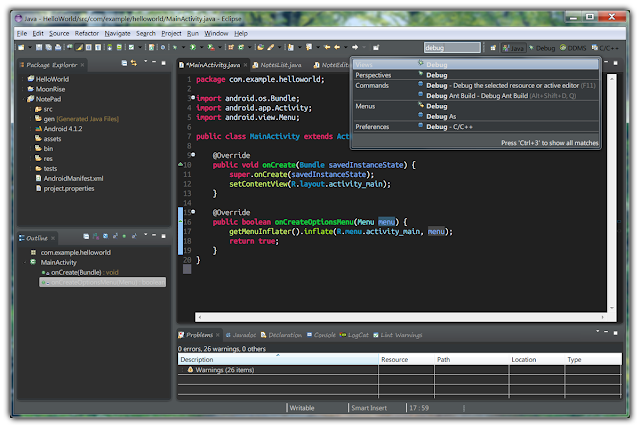
 Какая лучшая IDE для Java-программ? Какую IDE использует большинство разработчиков Java и почему? Какую Java IDE выбрать? Вы можете получить эти вопросы в вашей голове. Итак, в этом посте мы собираемся обсудить 10 лучших Java IDE.
Какая лучшая IDE для Java-программ? Какую IDE использует большинство разработчиков Java и почему? Какую Java IDE выбрать? Вы можете получить эти вопросы в вашей голове. Итак, в этом посте мы собираемся обсудить 10 лучших Java IDE. Издание для сообщества ориентировано на разработку Android и Java Virtual Machine (JVM). С другой стороны, окончательная версия ориентирована на веб-разработку и корпоративную разработку. IntelliJ IDEA предоставляет инструмент проверки, который показывает возможные улучшения, которые мы можем внести в наш код. Например, как вы можете видеть на изображении ниже, предлагается добавить блок try-catch для обработки возможного исключения. После нажатия на предложение оно автоматически окружит код в блоке try-catch.
Издание для сообщества ориентировано на разработку Android и Java Virtual Machine (JVM). С другой стороны, окончательная версия ориентирована на веб-разработку и корпоративную разработку. IntelliJ IDEA предоставляет инструмент проверки, который показывает возможные улучшения, которые мы можем внести в наш код. Например, как вы можете видеть на изображении ниже, предлагается добавить блок try-catch для обработки возможного исключения. После нажатия на предложение оно автоматически окружит код в блоке try-catch.
 Это еще одна из самых популярных Java IDE на рынке. Одна вещь, которая делает eclipse уникальным, — это его облачная версия. Eclipse IDE поставляется в двух редакциях.
Это еще одна из самых популярных Java IDE на рынке. Одна вещь, которая делает eclipse уникальным, — это его облачная версия. Eclipse IDE поставляется в двух редакциях.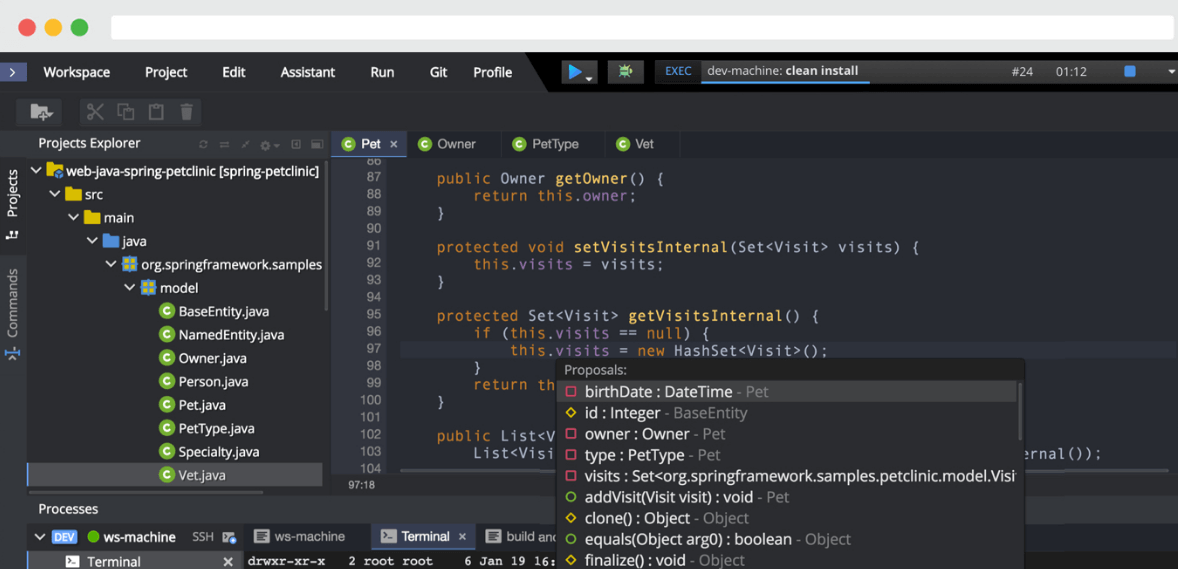
 Это гораздо больше, чем редактор исходного кода. Он предоставляет возможность выделения исходного кода синтаксически и семантически. NetBeans также позволяет легко выполнять рефакторинг кода с помощью ряда удобных и мощных инструментов. Он поддерживает разработку всех типов приложений Java, включая JavaFX, Java SE, Java ME и т. д. Он содержит все модули, необходимые для разработки Java, в виде одной загрузки, что позволяет пользователю немедленно приступить к работе над любым проектом Java. языки.
Это гораздо больше, чем редактор исходного кода. Он предоставляет возможность выделения исходного кода синтаксически и семантически. NetBeans также позволяет легко выполнять рефакторинг кода с помощью ряда удобных и мощных инструментов. Он поддерживает разработку всех типов приложений Java, включая JavaFX, Java SE, Java ME и т. д. Он содержит все модули, необходимые для разработки Java, в виде одной загрузки, что позволяет пользователю немедленно приступить к работе над любым проектом Java. языки.
 Стандартная версия добавляет множество инструментов к базовому профилю разработчика Eclipse Java. Он добавляет инструменты базы данных, инструменты сохраняемости, инструменты Spring и ряд других функций, чтобы ускорить общий процесс разработки приложений Java. Эта IDE поддерживает как фронтенд-разработку, так и бэкэнд-разработку. MyEclipse также предоставляет множество функций для разработки и управления проектами Maven.
Стандартная версия добавляет множество инструментов к базовому профилю разработчика Eclipse Java. Он добавляет инструменты базы данных, инструменты сохраняемости, инструменты Spring и ряд других функций, чтобы ускорить общий процесс разработки приложений Java. Эта IDE поддерживает как фронтенд-разработку, так и бэкэнд-разработку. MyEclipse также предоставляет множество функций для разработки и управления проектами Maven.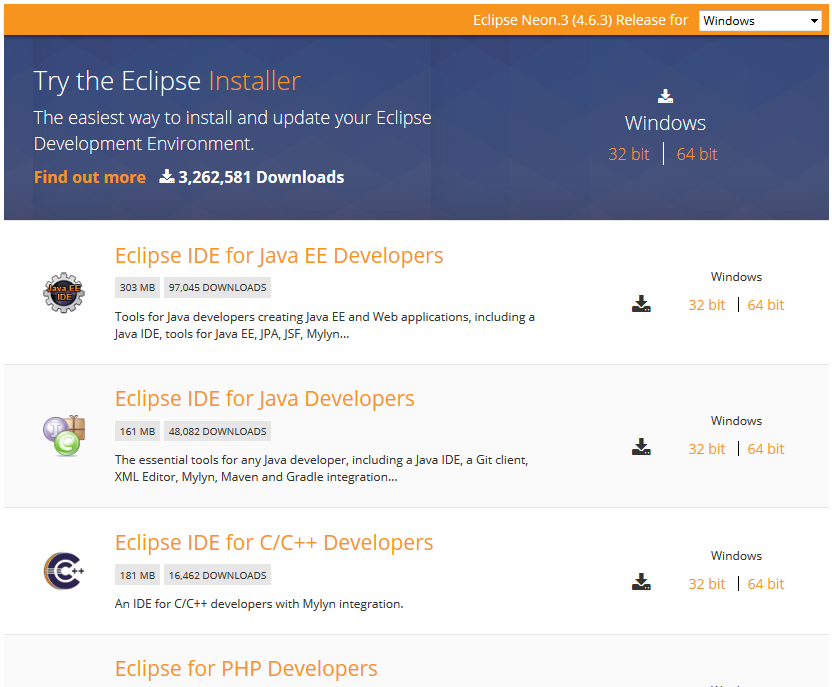

 Xcode — это IDE, разработанная для работы в операционных системах Mac. Apple разработала набор инструментов для разработки программного обеспечения. Эта IDE действительно полезна при разработке программного обеспечения на основе Java для macOS, tvOS и watchOS. Xcode облегчает программистам Java инструменты построения интерфейса, с помощью которых программистам не нужно писать даже одну строку кода. Это помогает в создании потрясающих дизайнов для пользовательского интерфейса. В Xcode также есть шаблоны Java и сохраненные фрагменты, чтобы сделать процесс улучшения более плавным и затраченным меньше времени.
Xcode — это IDE, разработанная для работы в операционных системах Mac. Apple разработала набор инструментов для разработки программного обеспечения. Эта IDE действительно полезна при разработке программного обеспечения на основе Java для macOS, tvOS и watchOS. Xcode облегчает программистам Java инструменты построения интерфейса, с помощью которых программистам не нужно писать даже одну строку кода. Это помогает в создании потрясающих дизайнов для пользовательского интерфейса. В Xcode также есть шаблоны Java и сохраненные фрагменты, чтобы сделать процесс улучшения более плавным и затраченным меньше времени.
 JDeveloper поставляется со встроенным сервером приложений Oracle. В IDE JDeveloper вы также можете создавать документы JavaEE, такие как сервлеты, JSP и JSF, EJB, и запускать их без дополнительной настройки или усилий! Программисты могут создавать Java-приложения, отлаживать их, оптимизировать и тестировать на одной и той же платформе. Целью Oracle является разработка приложений, которые должны быть простыми в использовании и могут упростить разработку приложений.
JDeveloper поставляется со встроенным сервером приложений Oracle. В IDE JDeveloper вы также можете создавать документы JavaEE, такие как сервлеты, JSP и JSF, EJB, и запускать их без дополнительной настройки или усилий! Программисты могут создавать Java-приложения, отлаживать их, оптимизировать и тестировать на одной и той же платформе. Целью Oracle является разработка приложений, которые должны быть простыми в использовании и могут упростить разработку приложений.

 Он также предоставляет мощные функции для более продвинутых пользователей. DrJava разработана и поддерживается группой JavaPLT Университета Райса. Интерфейс DrJava использует инструментарий Swing от Sun MicroSystems, поэтому он совместим на разных платформах. Обязательным условием использования этой IDE является наличие установленной Java в вашей системе.
Он также предоставляет мощные функции для более продвинутых пользователей. DrJava разработана и поддерживается группой JavaPLT Университета Райса. Интерфейс DrJava использует инструментарий Swing от Sun MicroSystems, поэтому он совместим на разных платформах. Обязательным условием использования этой IDE является наличие установленной Java в вашей системе. Эта IDE предназначена для образовательных целей на школьном и выпускном уровнях. Он предоставляет простой и удобный графический интерфейс для понимания концепций языка программирования Java. Мы можем использовать анимированные символы для обозначения различных классов и объектов. Это облегчает пользователю разработку приложений с 2D-графикой, таких как игры. Greenfoot — это бесплатная IDE, доступная для Windows, macOS и Linux. Он обеспечивает подходящую среду для программирования в реальном времени и взаимодействия между студентами и преподавателями. У Greenfoot есть хорошие онлайн-учебники и документация для учебных целей.
Эта IDE предназначена для образовательных целей на школьном и выпускном уровнях. Он предоставляет простой и удобный графический интерфейс для понимания концепций языка программирования Java. Мы можем использовать анимированные символы для обозначения различных классов и объектов. Это облегчает пользователю разработку приложений с 2D-графикой, таких как игры. Greenfoot — это бесплатная IDE, доступная для Windows, macOS и Linux. Он обеспечивает подходящую среду для программирования в реальном времени и взаимодействия между студентами и преподавателями. У Greenfoot есть хорошие онлайн-учебники и документация для учебных целей.
 Что делают IDE?
Что делают IDE?  Это текстовый редактор или, можно сказать, редактор исходного кода. Notepad++ предоставляет некоторую подсветку синтаксиса и автодополнение кода, но в очень ограниченной степени. Он не обеспечивает интеллектуальное завершение кода или проверку синтаксиса. Notepad++ доступен только для Microsoft Windows. Он написан с использованием C++ и потребляет меньше ресурсов процессора.
Это текстовый редактор или, можно сказать, редактор исходного кода. Notepad++ предоставляет некоторую подсветку синтаксиса и автодополнение кода, но в очень ограниченной степени. Он не обеспечивает интеллектуальное завершение кода или проверку синтаксиса. Notepad++ доступен только для Microsoft Windows. Он написан с использованием C++ и потребляет меньше ресурсов процессора.

 Вы можете использовать любой текстовый редактор, который вам нравится, а затем скомпилировать код с помощью
Вы можете использовать любой текстовый редактор, который вам нравится, а затем скомпилировать код с помощью  Если вы полностью полагаетесь на IDE и не знаете, что IDE делает для вас, в будущем вам будет труднее решать проблемы.
Если вы полностью полагаетесь на IDE и не знаете, что IDE делает для вас, в будущем вам будет труднее решать проблемы.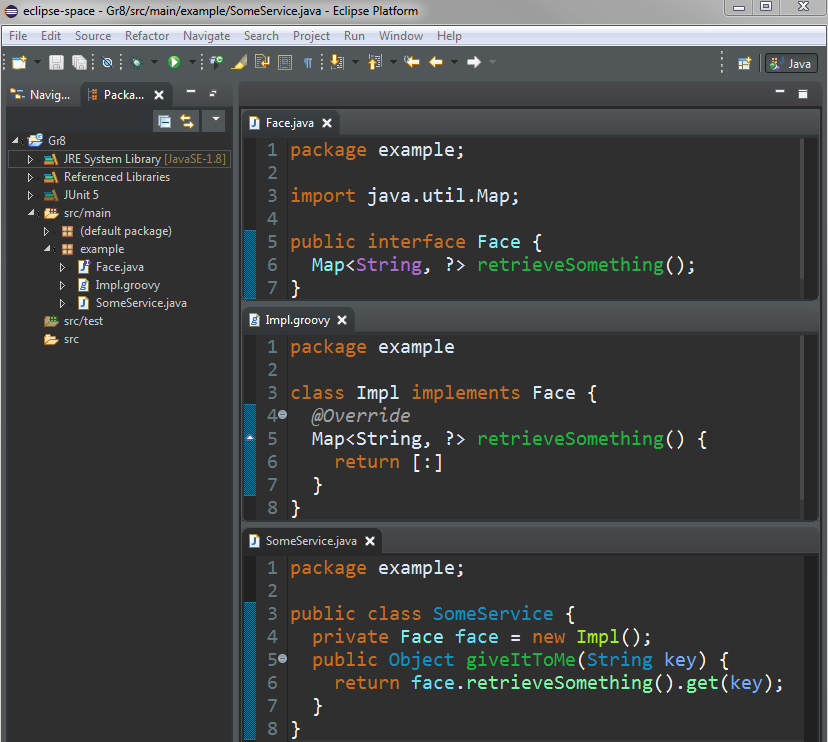
 Это также должно помочь мне оптимизировать, предлагая более краткие альтернативы тому, что я пишу.
Это также должно помочь мне оптимизировать, предлагая более краткие альтернативы тому, что я пишу.






 общее место:
общее место: Давайте углубимся.
Давайте углубимся.

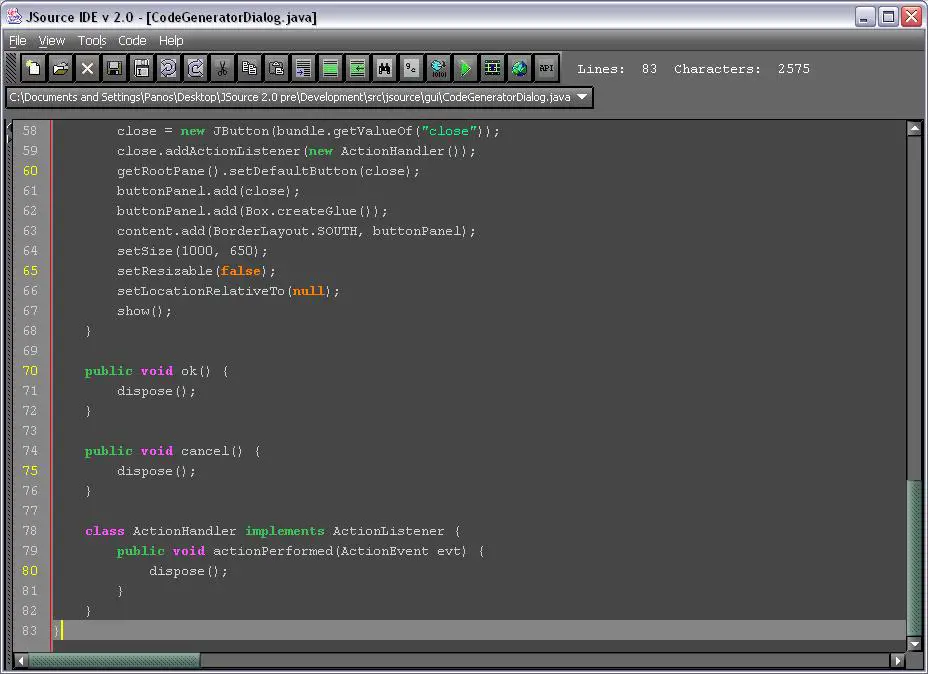 it
it